
MANUALE DELL'UTENTE
SM-A505FN/DS
SM-A705FN/DS
Italian. 06/2019. Rev.1.0
www.samsung.com

Sommario
Operazioni di base
4 Leggere prima dell'utilizzo
6 Casi di surriscaldamento del dispositivo e
soluzioni
10 Componenti e funzioni del dispositivo
17 Batteria
19 Scheda SIM o USIM (scheda nanoSIM)
23 Scheda di memoria (scheda microSD)
27 Accensione o spegnimento del
dispositivo
28 Configurazione iniziale
30 Samsung account
32 Trasferimento dei dati dal dispositivo
precedente (Smart Switch)
33 Guida allo schermo
47 Pannello di notifica
49 Inserimento di testo
74 Telefono
79 Rubrica
83 Messaggi
86 Internet
88 E-mail
89 Camera
105 Galleria
111 Emoji AR
119 Always On Display
122 Multischermo
125 Modalità Bambino
127 Samsung Pay
130 Galaxy Wearable
130 Samsung Members
131 Samsung Notes
132 Calendario
133 Samsung Health
Applicazioni e funzionalità
52 Installazione o disinstallazione delle
applicazioni
54 Bixby
64 Bixby Vision
67 Bixby Home
70 Promemoria
137 Radio
138 Registratore vocale
139 Archivio
140 Orologio
142 Calcolatrice
143 Game Launcher
146 SmartThings
150 Condivisione di contenuti
151 Applicazioni Google
2

Sommario
Impostazioni
153 Introduzione
153 Connessioni
155 Wi-Fi
157 Bluetooth
159 NFC e pagamento
161 Risparmio dati
162 Gestione schede SIM
162 Router Wi-Fi e tethering
164 Call & Message Continuity
164 Altre impostazioni di rete
167 Suoni e vibrazione
168 Dolby Atmos (suono surround)
168 Separa audio applicazione
169 Notifiche
169 Badge icona dell’applicazione
170 Schermo
195 Google
196 Funzioni avanzate
197 Bixby Routines
199 Doppio Account
200 Benessere digitale
202 Assistenza dispositivo
204 Applicazioni
205 Gestione generale
206 Accessibilità
206 Aggiornamento software
207 Manuale utente
207 Informazioni sul telefono
Appendice
208 Risoluzione dei problemi
215 Rimozione della batteria
171 Filtro luce blu
172 Cambio della modalità schermo o
regolazione del colore del display
173 Screensaver
174 Sfondi e temi
174 Schermata di blocco
175 Smart Lock
176 Dati biometrici e sicurezza
177 Riconoscimento del viso
180 Riconoscimento delle impronte
digitali
183 Samsung Pass
188 Area Personale
193 Account e backup
194 Samsung Cloud
3

Operazioni di base
Leggere prima dell'utilizzo
Leggete il presente manuale prima di utilizzare il dispositivo per garantirne un uso sicuro e corretto.
•
Le descrizioni si basano sulle impostazioni predefinite del dispositivo.
•
Alcuni contenuti potrebbero variare da quelli del dispositivo in base al paese, al gestore
telefonico, alle specifiche del modello o al software del dispositivo.
•
L'utilizzo di contenuti (ad alta qualità) ad alto assorbimento di CPU e RAM incide sulle prestazioni
generali del dispositivo. Le applicazioni collegate al contenuto potrebbero non funzionare
correttamente in base alle specifiche del dispositivo e all'ambiente in cui viene utilizzato.
•
Samsung non è responsabile per i problemi di prestazione causati dalle applicazioni di fornitori
diversi da Samsung.
•
Samsung non è responsabile per i problemi di prestazione o incompatibilità causati dalla
modifica delle impostazioni di registro o del software del sistema operativo. Il tentativo di
personalizzare il sistema operativo potrebbe causare il malfunzionamento del dispositivo o delle
applicazioni.
•
Il software, i suoni, gli sfondi, le immagini e gli altri contenuti multimediali forniti con il
dispositivo sono concessi in licenza per uso limitato. L'estrazione e l'utilizzo di questi materiali
per scopi commerciali o altri scopi costituisce una violazione delle leggi sul copyright. La piena
responsabilità per l'utilizzo illegale dei contenuti multimediali spetta agli utenti.
•
I servizi relativi ai dati come messaggistica, upload e download, sincronizzazione automatica o
l'utilizzo dei servizi di posizionamento, potrebbero determinare costi aggiuntivi in base al vostro
piano tariffario. Per il trasferimento di grandi volumi di dati, si consiglia di utilizzare il Wi-Fi.
•
Le applicazioni predefinite fornite con il dispositivo sono soggette ad aggiornamenti
e potrebbero non essere più supportate senza preavviso. Per informazioni relative alle
applicazioni preinstallate sul dispositivo, contattate un centro di assistenza Samsung. Per le
applicazioni installate da voi, contattate il vostro gestore telefonico.
4

Operazioni di base
•
La modifica del sistema operativo del dispositivo o l'installazione di un software da fonti non
ufficiali potrebbe causare il malfunzionamento del dispositivo e il danneggiamento o la perdita
dei dati. Tali azioni costituiscono una violazione dell'accordo di licenza Samsung e annullano la
garanzia.
•
Durante la produzione e distribuzione potrebbe essere applicata una pellicola protettiva per lo
schermo, a seconda del Paese o del gestore telefonico. I danni alla pellicola protettiva non sono
coperti dalla garanzia.
•
Potete vedere chiaramente il touch screen anche quando la luce solare esterna è molto intensa
grazie alla regolazione automatica del contrasto in base all'ambiente circostante. A causa
della natura del prodotto, se viene visualizzata un'immagine grafica fissa per molto tempo,
potrebbero comparire immagini residue (burn-in dello schermo) o mosse.
–
Si consiglia di non utilizzare immagini grafiche fisse sull'intero touch screen o su parte di esso
per molto tempo e di spegnere il touch screen quando non utilizzate il dispositivo.
–
Potete impostare il touch screen in modo che si spenga automaticamente quando non lo
utilizzate. Avviate l'applicazione
quindi selezionate l'intervallo di attesa prima dello spegnimento del touch screen.
Impostaz.
, toccate
Schermo
→
Spegnimento schermo
,
–
Per impostare la regolazione automatica del touch screen in base all'ambiente circostante,
avviate l'applicazione
adattiva
•
A seconda del Paese o del modello, alcuni dispositivi richiedono l'approvazione da parte della
Federal Communications Commission (FCC). Se il dispositivo è approvato dalla FCC, è possibile
visualizzare l'identificativo FCC del dispositivo. Per visualizzare l'identificativo FCC, avviate
l'applicazione
•
Questo dispositivo supporta servizi e applicazioni che potrebbero richiedere una connessione
dati attiva per il loro funzionamento ed aggiornamento. Come impostazione predefinita, la
connessione dati è sempre attiva su questo dispositivo. Verificate i costi di connessione con il
vostro gestore telefonico. A seconda del gestore telefonico e del piano tariffario, alcuni servizi
potrebbero non essere disponibili.
•
Per disabilitare la connessione dati, nel menu Applicazioni, selezionate
Connessioni
per attivare questa funzione.
Impostaz.
→
Utilizzo dati
Impostaz.
e toccate
e deselezionate
, toccate
Informazioni sul telefono
Schermo
Connessione dati
, quindi toccate il cursore
→
Stato
.
.
Impostaz.
Luminosità
→
5

Operazioni di base
Icone informative
Avvertenza: indica situazioni che potrebbero causare lesioni alle persone
Attenzione: indica situazioni che potrebbero causare danni al vostro dispositivo o ad altri
apparecchi
Nota: indica note, suggerimenti per l'uso o informazioni aggiuntive
Casi di surriscaldamento del dispositivo e
soluzioni
Quando il dispositivo si surriscalda mentre ricaricate la batteria
Durante la ricarica, il dispositivo e il caricabatteria potrebbero surriscaldarsi. Durante la ricarica
wireless o la ricarica rapida, il dispositivo potrebbe risultare più caldo al tatto. Questo non incide
sulla vita o sulle prestazioni del dispositivo e rientra nel suo normale funzionamento. Se la batteria si
dovesse riscaldare eccessivamente, il caricabatteria potrebbe interrompere la ricarica.
Se il dispositivo si surriscalda, adottate le seguenti soluzioni:
•
Scollegate il caricabatteria dal dispositivo e chiudete eventuali applicazioni in esecuzione.
Attendete che il dispositivo si raffreddi, quindi riprendete la sua ricarica.
•
Se a surriscaldarsi fosse la parte inferiore del dispositivo, la causa potrebbe essere il
danneggiamento del cavo USB collegato. Sostituite il cavo USB danneggiato con uno
nuovo approvato da Samsung.
•
Quando utilizzate il caricabatteria wireless, non posizionate materiali estranei, come
oggetti di metallo, magneti e carte con banda magnetica tra il dispositivo e il caricabatteria
wireless.
La funzionalità di carica wireless o di carica rapida è disponibile solo sui modelli supportati.
6

Operazioni di base
Quando il dispositivo si surriscalda durante l'uso
Quando utilizzate funzionalità o applicazioni più dispendiose dal punto di vista energetico o le
utilizzate per lunghi periodi di tempo, il dispositivo potrebbe temporaneamente surriscaldarsi a
causa di un consumo eccessivo della batteria. Chiudete eventuali applicazioni in esecuzione e non
utilizzate il dispositivo per un po' di tempo.
Di seguito trovate alcuni esempi di situazioni in cui il dispositivo potrebbe surriscaldarsi. A seconda
delle funzionalità e delle applicazioni utilizzate, questi esempi potrebbero non essere applicabili al
proprio modello.
•
Durante la configurazione iniziale dopo l'acquisto o il ripristino dei dati
•
Quando scaricate file di grandi dimensioni
•
Quando utilizzate applicazioni più dispendiose dal punto di vista energetico o utilizzate
applicazioni per lunghi periodi di tempo
–
Quando eseguite dei giochi ad alta qualità per lunghi periodi di tempo
–
Quando registrate video per lunghi periodi di tempo
–
Durante lo streaming di video con luminosità impostata al massimo
–
Per la connessione ad una TV
•
Quando svolgete diverse attività (oppure, quando ci sono molte applicazioni in esecuzione in
background)
–
Durante l'uso del Multischermo
–
Durante l'aggiornamento o l'installazione di applicazioni mentre registrate video
–
Quando scaricate file di grandi dimensioni durante una videochiamata
–
Quando registrate video mentre utilizzate un'applicazione di navigazione
•
Quando utilizzate un grande volume di dati durante la sincronizzazione con cloud, e-mail o altri
account
•
Quando utilizzate un'applicazione di navigazione in auto con il dispositivo esposto alla luce
diretta del sole
•
Quando utilizzate la funzionalità router e tethering Wi-Fi
•
Quando utilizzate il dispositivo in aree con segnale debole o con nessuna ricezione
•
Durante la ricarica della batteria con un cavo USB danneggiato
•
Se il connettore multifunzione del dispositivo è danneggiato o esposto a materiali estranei
come liquidi, polvere, polveri metalliche e mina di matita
•
Quando siete in roaming
7

Operazioni di base
Se il dispositivo si surriscalda, adottate le seguenti soluzioni:
•
Tenete il dispositivo aggiornato all'ultima versione del software.
•
I conflitti tra le applicazioni in esecuzione potrebbero causare il surriscaldamento del
dispositivo. Riavviate il dispositivo.
•
Disattivate Wi-Fi, GPS e Bluetooth quando non li utilizzate.
•
Chiudete le applicazioni che aumentano il consumo di batteria o che vengono eseguite in
background quando non sono utilizzate.
•
Eliminate i file non necessari e le applicazioni non utilizzate.
•
Riducete la luminosità dello schermo.
•
Se il dispositivo si dovesse surriscaldare o dovesse risultare caldo al tatto per un tempo
prolungato, non utilizzatelo per qualche minuto. Se il dispositivo dovesse continuare a
surriscaldarsi, contattate un Centro Assistenza Samsung.
Limitazioni del dispositivo in caso di surriscaldamento
In caso di surriscaldamento, le funzionalità e le prestazioni del dispositivo potrebbero limitarsi o il
dispositivo stesso potrebbe spegnersi per raffreddarsi. La funzionalità è disponibile solo sui modelli
supportati.
•
Se il dispositivo dovesse scaldarsi più del solito, comparirà un messaggio di surriscaldamento
del dispositivo. Per abbassare la temperatura del dispositivo, la luminosità dello schermo e la
velocità di prestazione si ridurranno e la ricarica della batteria sarà interrotta. Le applicazioni in
esecuzione verranno chiuse e, fino a quando il dispositivo non sarà freddo, potrete effettuare
solo chiamate d'emergenza.
•
Se il dispositivo dovesse surriscaldarsi o dovesse risultare caldo al tatto per un tempo
prolungato, comparirà un messaggio di spegnimento. Spegnete il dispositivo e attendete che si
raffreddi.
8

Operazioni di base
Avvertenze per l'ambiente di utilizzo
Il dispositivo potrebbe surriscaldarsi a causa dell'ambiente nelle seguenti condizioni. Prestate
attenzione per evitare di ridurre la durata della vita della batteria, causare danni al dispositivo o
incendi.
•
Non conservate il dispositivo a temperature troppo basse o troppo alte.
•
Non esponete il dispositivo alla luce diretta del sole per lunghi periodi di tempo.
•
Non utilizzate e non conservate il dispositivo per lunghi periodi di tempo in aree molto calde,
come all'interno di una macchina in estate.
•
Non posizionate il dispositivo in aree che potrebbero surriscaldarsi, come un materassino
riscaldante.
•
Non conservate il dispositivo vicino a radiatori, forni a microonde, dispositivi di cottura caldi o
contenitori ad alta pressione.
•
Non usate mai batterie o caricabatteria danneggiati.
9

Operazioni di base
Componenti e funzioni del dispositivo
Contenuto della confezione
Controllate la guida di riferimento rapido per informazioni sul contenuto della confezione.
•
Gli elementi forniti con il dispositivo e gli accessori disponibili potrebbero variare in base
al paese o al gestore telefonico.
•
Gli elementi forniti sono stati creati soltanto per il presente dispositivo e potrebbero non
essere compatibili con altri dispositivi.
•
I componenti e le specifiche del dispositivo sono soggette a modifiche senza preavviso.
•
Potrete acquistare accessori aggiuntivi dal rivenditore Samsung di zona. Accertatevi che
siano compatibili con il dispositivo prima di acquistarli.
•
Utilizzate solo accessori approvati da Samsung. L'utilizzo di accessori non approvati
potrebbe causare problemi di prestazione e malfunzionamenti non coperti dalla
garanzia.
•
La disponibilità di tutti gli accessori potrebbe variare in base alle società produttrici. Per
maggiori informazioni sugli accessori disponibili, fate riferimento al sito Web di Samsung.
10

Operazioni di base
Altoparlante
Componenti del dispositivo
►
Galaxy A50:
Sensore di prossimità
Fotocamera anteriore
Touch screen
Connettore
multifunzione
(USB Tipo-C)
Sensore di luminosità
Tasti Volume
Tasto di accensione e
spegnimento
Sensore riconoscimento
impronte digitali
11

Operazioni di base
Antenna NFC
Area antenna GPS
Microfono
Fotocamera
posteriore (Tripla)
Flash
Altoparlante
Microfono
Supporto scheda SIM /
scheda di memoria
Antenna MST
Area antenna interna
Connettore cuffie
12

Operazioni di base
Altoparlante
►
Galaxy A70:
Sensore di prossimità
Fotocamera anteriore
Touch screen
Connettore
multifunzione
(USB Tipo-C)
Sensore di luminosità
Tasti Volume
Tasto di accensione e
spegnimento
Sensore riconoscimento
impronte digitali
13
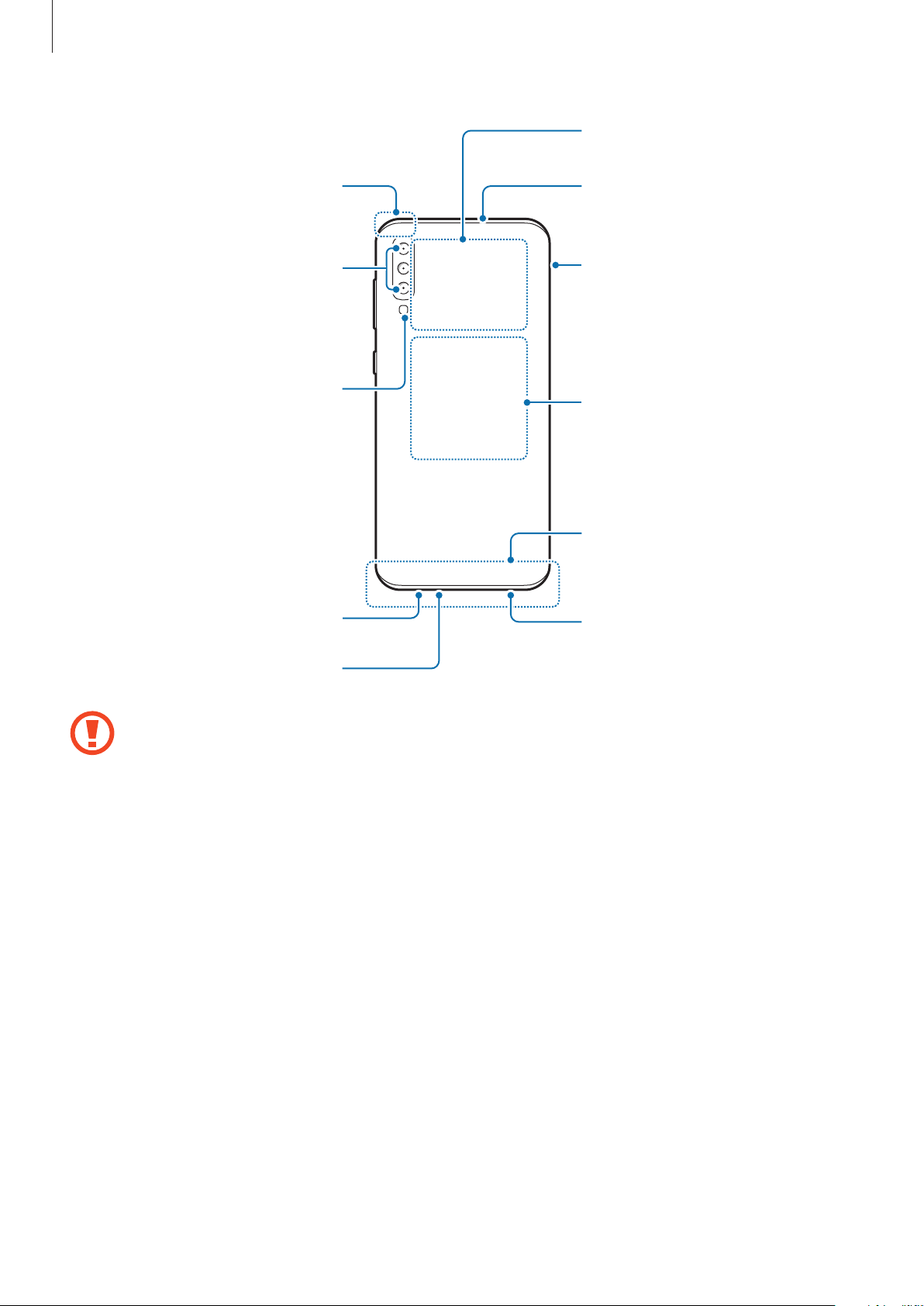
Operazioni di base
Antenna NFC
Area antenna GPS
Fotocamera
posteriore (Tripla)
Flash
Altoparlante
Microfono
Supporto scheda SIM /
scheda di memoria
Antenna MST
Area antenna interna
Connettore cuffie
Microfono
•
Quando utilizzate gli altoparlanti, ad esempio durante la riproduzione di file multimediale
o con il vivavoce, non avvicinate il dispositivo alle orecchie.
•
Fate attenzione a non esporre l'obiettivo della fotocamera a una sorgente luminosa
intensa come la luce solare diretta. Se l'obiettivo della fotocamera è esposto a una
sorgente luminosa intensa come la luce solare diretta, il sensore d'immagini della
fotocamera potrebbe danneggiarsi. Un sensore d'immagini danneggiato non è riparabile
e causa macchie o puntini nelle foto.
•
In caso di utilizzo del dispositivo con la scocca in acrilico o in vetro rotta, correte il rischio
di subire lesioni. Utilizzate il dispositivo solo dopo averlo fatto riparare in un Centro
Assistenza Samsung.
14

Operazioni di base
•
Nelle seguenti situazioni, possono verificarsi problemi di connettività ed un consumo
eccessivo della batteria:
–
Se attaccate adesivi metallici sull'area dell'antenna del dispositivo
–
Se applicate al dispositivo una custodia composta da materiali metallici
–
Se coprite l'area dell'antenna con le mani o altri oggetti durante l'uso di determinate
funzionalità, come le chiamate o la connessione ad una rete mobile
•
Si consiglia l'uso di pellicole di protezione per lo schermo approvate da Samsung. Le
pellicole non approvate potrebbero causare il malfunzionamento dei sensori.
•
Non coprite l'area del sensore di prossimità/luminosità con accessori per lo schermo,
come pellicole protettive o adesivi. Ciò potrebbe causare il malfunzionamento del
sensore.
Tasti fisici
Tasto Funzione
•
Tenete premuto per accendere o spegnere il dispositivo.
•
Tenete premuto per iniziare una conversazione con Bixby. Per maggiori
Accensione o
informazioni, fate riferimento a Attivazione di Bixby mediante il tasto di
spegnimento
accensione e spegnimento e Utilizzo di Bixby.
•
Premete per attivare o bloccare lo schermo.
•
Volume
Premete per regolare il volume del dispositivo.
Tasti Volume
Tasto di accensione e
spegnimento
15

Operazioni di base
Tasti virtuali
Tasto Applicazioni
recenti
Tasto Indietro
Tasto Home
All'accensione dello schermo, nella parte inferiore compariranno i tasti virtuali. Di default i
tasti virtuali impostati sul dispositivo sono Applicazioni recenti, Home e Indietro. Per maggiori
informazioni, fate riferimento a Barra di navigazione (tasti virtuali).
16

Operazioni di base
Batteria
Caricamento della batteria
Prima di utilizzare la batteria per la prima volta o se questa è rimasta inutilizzata per un periodo
prolungato si consiglia di ricaricare la batteria.
Utilizzate solo caricabatteria, batterie e cavi approvati da Samsung. Caricabatteria o cavi non
approvati potrebbero provocare l'esplosione della batteria o danneggiare il dispositivo.
•
Il collegamento errato del caricabatteria potrebbe causare gravi danni al dispositivo. I
danni causati da un uso improprio non sono coperti dalla garanzia.
•
Utilizzate solo il cavo USB Tipo-C fornito con il dispositivo. Utilizzando il cavo Micro USB, il
dispositivo potrebbe danneggiarsi.
Quando la batteria è carica, scollegate il caricabatteria dalla presa di corrente. Il
caricabatteria non è dotato di un interruttore, pertanto scollegatelo dalla presa di corrente
per evitare di consumare energia. Durante la carica il caricabatteria dovrebbe rimanere
vicino alla presa di corrente ed essere facilmente accessibile.
Collegate il cavo USB all'alimentatore USB.
1
Collegate il cavo USB al connettore multifunzione del dispositivo.
2
Collegate l'alimentatore USB ad una presa di corrente.
3
Quando la batteria è carica, scollegate il caricabatteria dal dispositivo. Successivamente,
4
scollegate il caricabatteria dalla presa di corrente.
17

Operazioni di base
Riduzione del consumo della batteria
Il dispositivo offre varie opzioni per ottimizzare i consumi della batteria.
•
Ottimizzate il dispositivo utilizzando la funzionalità per la cura del dispositivo.
•
Quando non utilizzate il dispositivo, spegnete lo schermo premendo il tasto di accensione e
spegnimento.
•
Attivate la modalità Risparmio energetico.
•
Chiudete le applicazioni non necessarie.
•
Disattivate il Bluetooth quando non lo utilizzate.
•
Disattivate la sincronizzazione automatica delle applicazioni che la necessitano.
•
Riducete la durata della retroilluminazione.
•
Riducete la luminosità dello schermo.
Consigli e precauzioni per la ricarica della batteria
•
Quando la batteria è quasi scarica, l'icona appare vuota.
•
Quando la batteria sarà completamente scarica, non potrete accendere il dispositivo
immediatamente, anche con il caricabatteria collegato. Lasciate caricare la batteria per alcuni
minuti prima di accendere il dispositivo.
•
Se utilizzate più applicazioni contemporaneamente, applicazioni che necessitano la
connessione ad una rete o ad un altro dispositivo, la batteria si consumerà più velocemente. Per
evitare che la batteria si scarichi durante il trasferimento dati, utilizzate queste applicazioni dopo
aver ricaricato completamente la batteria.
•
L'uso di una sorgente di alimentazione diversa dal caricabatteria, ad esempio un computer,
potrebbe ridurre la velocità di ricarica a causa di un'intensità di corrente minore.
•
Durante il caricamento potrete utilizzare il dispositivo, ma la batteria verrà caricata più
lentamente.
•
Se il dispositivo dovesse ricevere un'alimentazione discontinua durante il caricamento, il touch
screen potrebbe non funzionare. In questo caso, scollegate il caricabatteria dal dispositivo.
•
Durante il caricamento, il dispositivo e il caricabatteria potrebbero surriscaldarsi. Ciò è normale
e non dovrebbe influire sulla durata o sulle prestazioni del dispositivo. Se la batteria dovesse
scaldarsi più del solito, il caricabatteria potrebbe interrompere il caricamento.
•
Se doveste ricaricare il dispositivo con il connettore multifunzione bagnato, il dispositivo
potrebbe subire danni. Asciugate bene il connettore multifunzione prima di ricaricare il
dispositivo.
•
Se il dispositivo non si dovesse ricaricare correttamente, dovrete portare il dispositivo e il
caricabatteria presso un centro di assistenza Samsung.
18

Operazioni di base
Ricarica veloce
Il dispositivo è dotato di una funzionalità di ricarica rapida integrata. Potete caricare la batteria più
velocemente se il dispositivo o lo schermo sono spenti.
Aumento della velocità di ricarica
Per aumentare la velocità di ricarica, il dispositivo dovrà essere spento o lo schermo inattivo. Durante
la ricarica della batteria a dispositivo spento, sullo schermo compare l'icona
.
Se la ricarica veloce non è attiva, avviate l'applicazione
Batteria
funzione.
→ →
•
•
Impostazioni
Non potete utilizzare la funzionalità di ricarica rapida integrata quando caricate la batteria
con un caricabatteria standard.
Se il dispositivo si surriscaldasse o la temperatura ambiente dovesse aumentare, la
velocità di ricarica potrebbe diminuire automaticamente. Si tratta di una normale
condizione di funzionamento per prevenire danni al dispositivo.
, quindi toccate il cursore
Impostaz.
Ricarica rapida con cavo
, toccate
Assistenza dispositivo
per attivare questa
Scheda SIM o USIM (scheda nanoSIM)
Installazione della scheda SIM o USIM
Inserite la scheda SIM o USIM fornita dal vostro gestore di telefonia mobile.
Potete inserire due schede SIM o USIM, in modo da disporre di due numeri di telefono o di due
→
gestori su un singolo dispositivo. In alcune zone, la velocità di trasferimento dati potrebbero
diminuire quando nel dispositivo sono inserite due schede SIM invece di una sola.
Non perdete e non lasciate che altri utilizzino la vostra scheda SIM o USIM. Samsung non è
responsabile per eventuali danni o inconvenienti dovuti allo smarrimento o al furto delle
schede.
La disponibilità di alcuni servizi LTE potrebbe variare in base al gestore telefonico. Per
maggiori informazioni sulla disponibilità del servizio, rivolgetevi al vostro gestore telefonico.
19

Operazioni di base
Inserite l'estrattore metallico nella fessura del supporto per allentarlo.
1
Accertatevi che l'estrattore metallico sia perpendicolare alla fessura. Altrimenti, il dispositivo
potrebbe subire danni.
Estraete delicatamente il supporto dallo slot.
2
20

Operazioni di base
Posizionate la scheda SIM o USIM nel supporto con i contatti dorati rivolti verso il basso.
3
Posizionate la scheda SIM o USIM primaria nel vassoio della scheda SIM 1 (
USIM secondaria nel vassoio della scheda SIM 2 (
2
).
) e la scheda SIM o
1
2
1
Supporto scheda SIM 2
Supporto scheda SIM 1
Premete delicatamente la scheda SIM o USIM per fissarla al supporto della scheda SIM.
4
Se la scheda non dovesse essere fissata saldamente al supporto, la scheda SIM potrebbe
fuoriuscire o cadere dal supporto.
Inserite nuovamente il supporto nel suo slot.
5
•
Se doveste inserire il supporto nel dispositivo mentre esso è bagnato, il dispositivo
potrebbe subire dei danni. Assicuratevi sempre che il supporto sia asciutto.
•
Inserite completamente il supporto nello slot per evitare che del liquido entri all'interno
del dispositivo.
Installazione corretta della scheda
Scheda nanoSIM 1
Scheda nanoSIM 2
Utilizzate solo schede nanoSIM.
Scheda microSD
21

Operazioni di base
Rimozione della scheda SIM o USIM
Inserite l'estrattore metallico nella fessura del supporto per allentarlo.
1
Estraete delicatamente il supporto dallo slot.
2
Rimuovete la scheda SIM o USIM.
3
Inserite nuovamente il supporto nel suo slot.
4
Utilizzo di schede SIM o USIM doppie
Se inserite due schede SIM o USIM, potrete disporre di due numeri di telefono o di due gestori su un
singolo dispositivo.
Attivazione delle schede SIM o USIM
Avviate l'applicazione
scheda SIM o USIM e toccate il cursore per attivarla.
Impostaz.
e toccate
Connessioni
→
Gestione schede SIM
. Selezionate una
Personalizzazione delle schede SIM o USIM
Avviate l'applicazione
una scheda SIM o USIM per accedere alle seguenti opzioni:
•
Icona
: consente di modificare l'icona della scheda SIM o USIM.
•
Nome
•
Modalità rete
: consente di modificare il nome visualizzato della scheda SIM o USIM.
Impostaz.
: consente di selezionare un tipo di rete da utilizzare con la scheda SIM o USIM.
, toccate
Connessioni
→
Gestione schede SIM
, quindi selezionate
Configurazione delle schede SIM o USIM preferite
Quando sono attive due schede, potete selezionare la SIM preferita per chiamate vocali,
messaggistica e servizio dati.
Avviate l'applicazione
preferenze delle funzionalità per le schede in
Impostaz.
, toccate
Connessioni
Scheda SIM preferita
→
Gestione schede SIM
, quindi impostate le
.
22

Operazioni di base
Scheda di memoria (scheda microSD)
Installazione di una scheda di memoria
La capacità della scheda di memoria del dispositivo potrebbe differire da altri modelli ed alcune
potrebbero non essere compatibili con il dispositivo, in base al produttore e al tipo di scheda
di memoria. Per visualizzare la capacità massima della scheda di memoria del dispositivo, fate
riferimento al sito Web Samsung.
•
Alcune schede di memoria potrebbero non essere completamente compatibili con il
dispositivo. L'utilizzo di una scheda di memoria non compatibile potrebbe danneggiare il
dispositivo, la scheda di memoria o i dati memorizzati.
•
Per evitare di danneggiare il dispositivo, inserite la scheda di memoria nel verso corretto.
•
Il dispositivo supporta i file system FAT ed exFAT per schede di memoria. Se inserite una
scheda formattata con un file system diverso, il dispositivo vi chiederà di riformattare la
scheda oppure non la riconoscerà. Formattate la scheda di memoria per utilizzarla. Se
il dispositivo non formatta o non la riconosce contattate il produttore della scheda di
memoria o un centro di assistenza Samsung.
•
Scritture e cancellazioni frequenti potrebbero influire negativamente sulla durata della
scheda di memoria.
•
Dopo aver inserito una scheda di memoria nel dispositivo, la directory della scheda di
memoria compare nella cartella
Archivio
→
Scheda SD
.
23

Operazioni di base
Inserite l'estrattore metallico nella fessura del supporto per allentarlo.
1
Accertatevi che l'estrattore metallico sia perpendicolare alla fessura. Altrimenti, il dispositivo
potrebbe subire danni.
Estraete delicatamente il supporto dallo slot.
2
Quando rimuovete il supporto dal dispositivo, la connessione dati di rete mobile verrà
disabilitata.
24

Operazioni di base
Posizionate una scheda di memoria nel relativo supporto con i contatti color oro rivolti verso il
3
basso.
Supporto della scheda di
memoria
Premete delicatamente la scheda di memoria per fissarla al supporto.
4
Se la scheda non fosse fissata saldamente al supporto, questa potrebbe fuoriuscire o cadere
dal supporto.
Inserite nuovamente il supporto nel suo slot.
5
•
Se doveste inserire il supporto nel dispositivo mentre esso è bagnato, il dispositivo
potrebbe subire dei danni. Assicuratevi sempre che il supporto sia asciutto.
•
Inserite completamente il supporto nello slot per evitare che del liquido entri all'interno
del dispositivo.
Rimozione della scheda di memoria
Prima di rimuovere la scheda di memoria, disattivatela per una rimozione sicura.
Avviate l'applicazione
→
Impostazioni di memorizzazione
Inserite l'estrattore metallico nella fessura del supporto per allentarlo.
1
Impostaz.
e toccate
→
Scheda SD
Assistenza dispositivo
→
Smonta
.
→
Memoria archiviazione
→
Estraete delicatamente il supporto dallo slot.
2
25

Operazioni di base
Rimuovete la scheda di memoria.
3
Inserite nuovamente il supporto nel suo slot.
4
Non rimuovete la memoria esterna, ad esempio scheda di memoria o memoria USB, durante
il trasferimento dei dati o l'accesso ad essi da parte del dispositivo oppure subito dopo
il trasferimento dei dati. Ciò potrebbe causare danni o la perdita dei dati o danneggiare
la memoria esterna o il dispositivo. Samsung non è responsabile di eventuali perdite,
compreso la perdita di dati, a seguito dell'uso scorretto dei dispositivi di memoria esterna.
Formattazione della scheda di memoria
Una scheda di memoria formattata su un computer potrebbe non essere compatibile con il
dispositivo. Formattate la scheda di memoria direttamente nel dispositivo.
Avviate l'applicazione
→
Impostazioni di memorizzazione
Prima di formattare la scheda di memoria, ricordate di effettuare delle copie di backup di
tutte le informazioni importanti memorizzate nella scheda di memoria. La garanzia del
produttore non copre la perdita dei dati derivante dalle azioni dell'utente.
Impostaz.
e toccate
→
Scheda SD
Assistenza dispositivo
→
Formatta
→
Memoria archiviazione
.
→
26

Operazioni di base
Accensione o spegnimento del dispositivo
Tenete premuto il tasto accensione e spegnimento per qualche secondo per accendere il dispositivo.
Quando accendete il dispositivo per la prima volta o dopo aver eseguito un ripristino dei dati,
seguite le istruzioni visualizzate per configurare il dispositivo.
Per spegnere il dispositivo, tenete premuto il tasto accensione o spegnimento, quindi toccate
Spegni
Riavvio del dispositivo
Per riavviare il dispositivo, tenete premuto il tasto di accensione e spegnimento, quindi toccate
Riavvia
.
Attenetevi a tutte le avvertenze e le indicazioni specificate dal personale autorizzato quando
vi trovate in aree in cui l'utilizzo dei dispositivi senza fili è limitato, come ad esempio sugli
aeroplani e negli ospedali.
.
Se il dispositivo si blocca e non risponde, tenete premuto il tasto di accensione e spegnimento e il
tasto Volume giù contemporaneamente per più di 7 secondi per riavviarlo.
Tasto Volume giù
Tasto di accensione
e spegnimento
27

Operazioni di base
Modalità di emergenza
Per ridurre il consumo di batteria, potete attivare la modalità di emergenza. Alcune applicazioni
e funzioni verranno limitate. Nella modalità di emergenza, potete effettuare una chiamata di
emergenza, inviare ad altri le informazioni sulla vostra posizione, emettere un suono di emergenza e
altro.
Attivazione della modalità Emergenza
Per attivare la modalità di emergenza, tenete premuto il tasto di accensione e spegnimento, quindi
toccate
Modalità di emergenza
Il tempo di utilizzo rimanente mostra il tempo residuo prima che la batteria si esaurisca. Il
tempo di utilizzo rimanente potrebbe variare in base alle impostazioni e alle condizioni di
funzionamento del dispositivo.
.
Disattivazione della modalità di emergenza
Per disattivare la modalità di emergenza, toccate →
tenete premuto il tasto accensione e spegnimento, quindi toccate
Disattiva Mod. emergenza
Modalità di emergenza
. In alternativa,
.
Configurazione iniziale
Quando accendete il dispositivo per la prima volta o dopo aver eseguito un ripristino dei dati,
seguite le istruzioni visualizzate per configurare il dispositivo.
•
Le procedure di configurazione iniziale potrebbero variare in base al paese o al software
del dispositivo.
•
Potete configurare il dispositivo con Bixby in base alla lingua del dispositivo selezionata.
Accendete il dispositivo.
1
28

Operazioni di base
Selezionate la lingua preferita per il dispositivo e selezionate .
2
Selezionate una lingua.
Leggete e accettate i termini e le condizioni e toccate
3
Recuperate i vostri contenuti da un dispositivo precedente.
4
Selezionate una rete Wi-Fi e connettetevi ad essa.
5
Se non vi connettete a una rete Wi-Fi, potreste non essere in grado di configurare alcune
funzionalità del dispositivo durante la configurazione iniziale.
Seguite le istruzioni visualizzate per continuare la configurazione iniziale.
6
Impostate un metodo di blocco dello schermo per proteggere il dispositivo. Potete proteggere
7
i vostri dati personali evitando l'accesso altrui al dispositivo. Per impostare il metodo di blocco
dello schermo in un secondo momento, toccate
Se compare la schermata con le applicazioni consigliate, selezionate le applicazioni desiderate e
8
scaricatele.
Avanti
Non ora
.
.
Accedete al vostro Samsung account. Potete usufruire dei servizi Samsung e mantenere
9
aggiornati e al sicuro i vostri dati su tutti i dispositivi. Per maggiori informazioni, fate riferimento
a Samsung account.
29

Operazioni di base
Samsung account
Introduzione
Il Samsung account è un servizio di account integrato che consente di utilizzare una serie di servizi,
disponibile su dispositivi mobili, TV e sul sito Web Samsung. Una volta registrato l'account Samsung,
potete mantenere aggiornati e al sicuro i vostri dati su tutti i dispositivi Samsung grazie a Samsung
Cloud, rintracciare e controllare il dispositivo smarrito o rubato, visualizzare suggerimenti e consigli
da Samsung Members ed altro ancora.
Create un Samsung account con il vostro indirizzo e-mail.
Per controllare l'elenco dei servizi che è possibile utilizzare con Samsung account, visitate
account.samsung.com. Per maggiori informazioni sugli account Samsung, avviate l'applicazione
Impostaz.
e toccate
Account e backup
→
Account
→
Samsung account
→ →
Guida
.
Registrazione del Samsung account
Registrazione di un nuovo Samsung account
Se non possedete un Samsung account, è necessario crearne uno.
Avviate l'applicazione
1
→
Samsung account
In alternativa, avviate l'applicazione
Toccate
2
Seguite le istruzioni visualizzate per completare la creazione dell'account.
3
Crea account
Impostaz.
.
.
e toccate
Impostaz.
Account e backup
e toccate .
→
Account
→
Aggiungi account
30

Operazioni di base
Registrazione di un Samsung account esistente
Se possedete già un Samsung account, registratelo sul dispositivo.
Avviate l'applicazione
1
→
Samsung account
In alternativa, avviate l'applicazione
Inserite l'ID e la password del Samsung account e toccate
2
Se dimenticate le informazioni del vostro account, toccate
password
Leggete e accettate i termini e le condizioni e toccate
3
vostro Samsung account.
Se compare una finestra pop-up sull'uso dei dati biometrici, toccate
la password dell’account Samsung tramite i vostri dati biometrici, come le impronte digitali. Per
maggiori informazioni, fate riferimento a Samsung Pass.
. Trovate le informazioni sul vostro account quando inserite le informazioni necessarie.
Impostaz.
.
e toccate
Impostaz.
Account e backup
e toccate .
Accedi
Trova ID
Avanti
→
Account
.
oppure
per terminare la registrazione del
→
Registra
Aggiungi account
Ripristina
. Potete verificare
Rimozione del Samsung account
Quando rimuovete il vostro Samsung account dal dispositivo, anche i vostri dati, come contatti o
eventi, verranno rimossi.
Avviate l'applicazione
1
2
3
Toccate
Toccate
Samsung account
Rimuovi
Impostaz.
, inserite la password del vostro Samsung account, quindi toccate OK.
e toccate
→ →
Account e backup
Rimuovi account
→
Account
.
.
31
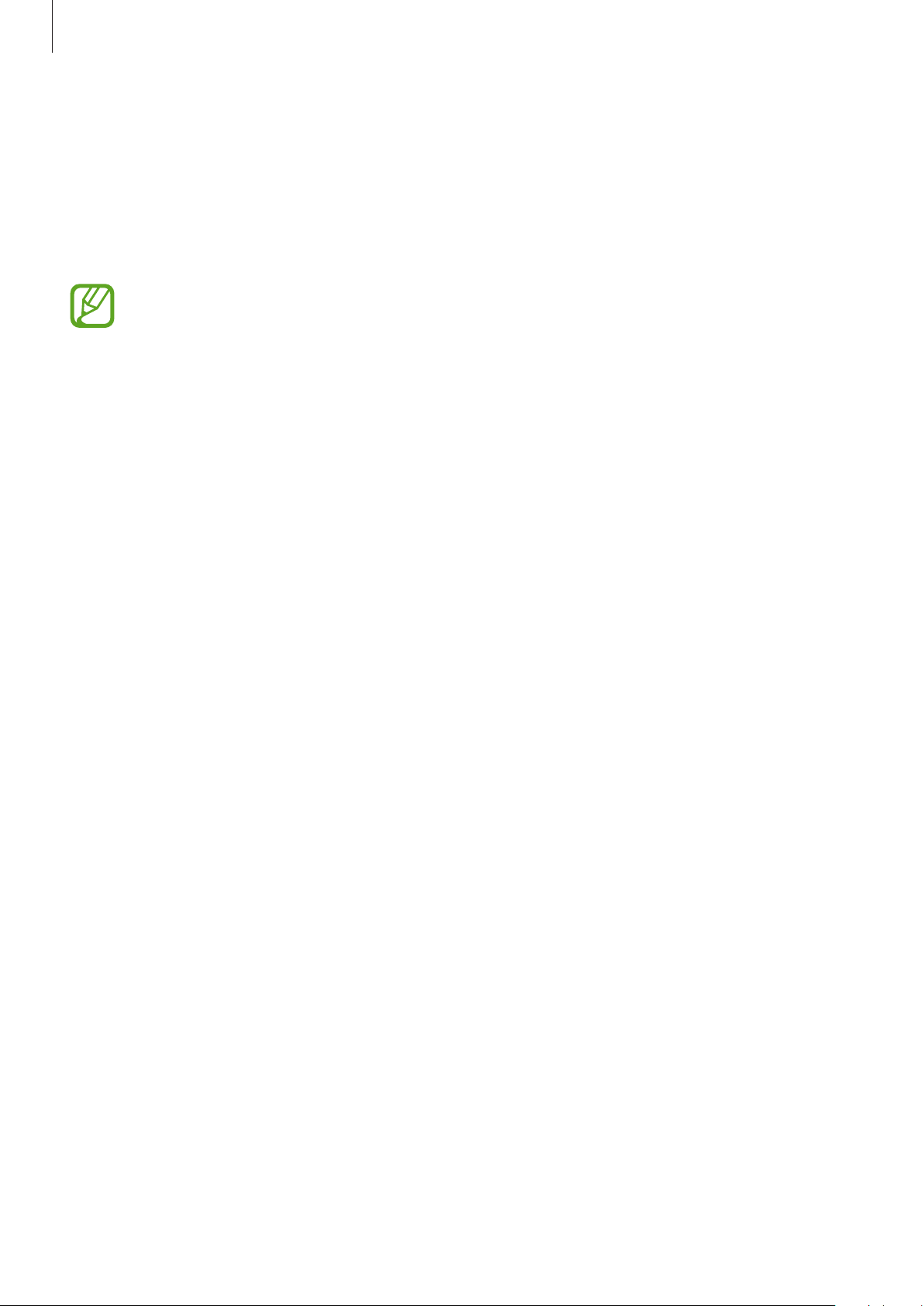
Operazioni di base
Trasferimento dei dati dal dispositivo precedente
(Smart Switch)
Connettetevi al dispositivo precedente tramite Smart Switch per trasferire i dati.
Avviate l'applicazione
•
Questa funzione potrebbe non essere supportata su alcuni dispositivi o computer.
•
Esistono delle limitazioni. Per i dettagli, visitate www.samsung.com/smartswitch.
Samsung prende molto seriamente la questione copyright. Trasferite solo contenuti di cui
siete proprietari o che avete il diritto di trasferire.
Impostaz.
e toccate
Account e backup
→
Smart Switch
.
Trasferimento wireless dati via Wi-Fi Direct
Effettuate il trasferimento wireless dei dati dal vostro dispositivo precedente al dispositivo via Wi-Fi
Direct.
Sul dispositivo precedente, avviate Smart Switch.
1
Se non disponete dell'applicazione, scaricatela da
Sul vostro dispositivo, avviate l'applicazione
2
Switch
.
Galaxy Apps (Galaxy Store
Impostaz.
e toccate
Account e backup
) o
Play Store
→
.
Smart
Posizionate i dispositivi l'uno accanto all'altro.
3
Sul dispositivo precedente, toccate
4
Sul dispositivo precedente, selezionate un elemento da trasferire e toccate
5
Sul vostro dispositivo, toccate
6
Seguite le istruzioni visualizzate per trasferire i dati dal dispositivo precedente.
7
Ricevi
Invia dati
.
→
Wireless
.
Invia
.
32

Operazioni di base
Trasferimento di dati tramite memoria esterna
Trasferite i dati tramite memoria esterna, ad esempio una scheda microSD.
Trasferite i dati dal vostro vecchio dispositivo su una memoria esterna.
1
Inserite oppure collegate il dispositivo di archiviazione esterno al dispositivo.
2
Sul vostro dispositivo, avviate l'applicazione
3
Switch
Seguite le istruzioni visualizzate per trasferire i dati dalla memoria esterna.
4
→ →
Ripristina
.
Impostaz.
e toccate
Account e backup
→
Visualizzazione dei dati importati
Potete visualizzare i dati importati sulla stessa applicazione del dispositivo precedente.
Se il vostro nuovo dispositivo non possiede le stesse applicazioni per la visualizzazione o la
riproduzione dei dati importati, i dati saranno salvati su un'applicazione simile.
Guida allo schermo
Controllo del touch screen
•
Evitate che il touchscreen entri in contatto con altri dispositivi elettrici. Le scariche
Smart
elettrostatiche potrebbero causarne il malfunzionamento.
•
Per evitare di danneggiare il touchscreen, non toccatelo con oggetti appuntiti e non
esercitate eccessiva pressione con le dita.
•
Si consiglia di non utilizzare immagini grafiche fisse sullo schermo o su parte di esso per
molto tempo. Ciò potrebbe causare immagini residue (burn-in dello schermo) o mosse.
•
Il dispositivo potrebbe non riconoscere l'input tattile in prossimità del bordo dello
schermo, al di fuori dell'area dell'input tattile.
•
Si consiglia di utilizzare il touchscreen con le dita.
33

Operazioni di base
Toccare
Toccate lo schermo.
Tenere premuto
Tenete premuto lo schermo per circa
2 secondi.
Trascinare
Tenete premuto un elemento e trascinatelo
nella posizione di destinazione.
Toccare due volte
Toccate due volte lo schermo.
34

Operazioni di base
Scorrere
Scorrete verso l'alto, il basso, sinistra o destra.
Allontanare ed avvicinare
Allontanate o avvicinate due dita sullo
schermo.
35

Operazioni di base
Barra di navigazione (tasti virtuali)
All'accensione dello schermo, sulla barra di navigazione nella parte inferiore dello schermo
compariranno i tasti virtuali. Di default i tasti virtuali impostati sul dispositivo sono Applicazioni
recenti, Home e Indietro. Le funzioni dei tasti possono cambiare in base all'applicazione in
esecuzione o all'ambiente di utilizzo.
Tasto Applicazioni
recenti
Tasto Funzione
Recenti
Home
Indietro
•
Toccate per aprire l'elenco delle applicazioni recenti.
•
Toccate per tornare alla schermata Home.
•
Tenete premuto per avviare l'applicazione
Google
•
Toccate per tornare alla schermata precedente.
Tasto Indietro
Tasto Home
Assistente
.
36

Operazioni di base
Barra di navigazione nascosta
Visualizzate i file oppure utilizzate le applicazioni su uno schermo più grande nascondendo la barra
di navigazione.
Avviate l'applicazione
schermo intero
gesti suggeriti in corrispondenza dei tasti virtuali. Per utilizzare i tasti virtuali, trascinate verso l'alto il
gesto suggerito del tasto desiderato.
Per nascondere i gesti suggeriti nella parte inferiore dello schermo, toccate il cursore
sui gesti
per disattivare questa funzione.
sotto
Impostaz.
Tipo di navigazione
, toccate
Schermo
. La barra di navigazione viene nascosta e compaiono dei
→
Barra di navigazione
, quindi toccate
Suggerimenti
Gesti
Impostazione della barra di navigazione
Avviate l'applicazione
un'opzione.
•
Tipo di navigazione
nascondere la barra di navigazione, toccate
navigazione è nascosta, potete utilizzare i tasti virtuali trascinando verso l'alto il suggerimento
relativo al gesto del tasto desiderato.
•
Ordine pulsanti
•
Suggerimenti sui gesti
schermo per mostrare dove sono posizionati i tasti virtuali. Questa funzionalità compare solo
selezionando
Impostaz.
: consente di nascondere o visualizzare la barra di navigazione. Per
: consente di modificare l'ordine dei tasti sulla barra di navigazione.
Gesti schermo intero
, toccate
: consente di visualizzare degli indicatori nella parte inferiore dello
Schermo
.
→
Barra di navigazione
Gesti schermo intero
, quindi selezionate
. Quando la barra di
37

Operazioni di base
Schermata Home e menu Applicazioni
Dalla schermata Home potete accedere a tutte le funzioni del dispositivo. La schermata Home
visualizza widget, collegamenti alle applicazioni ed altro.
Il menu Applicazioni visualizza le icone di tutte le applicazioni, comprese le nuove applicazioni
installate.
L'aspetto della schermata potrebbe variare in base al Paese o al gestore telefonico.
Un widget
Indicatore Bixby Home. Consente di
visualizzare i contenuti
personalizzati.
Barra di navigazione (tasti virtuali)
Applicazioni preferite
38

Operazioni di base
Passaggio dalla schermata Home al menu Applicazioni e viceversa
Nella schermata Home, scorrete verso l'alto o il basso per aprire il menu Applicazioni.
Per tornare alla schermata Home, scorrete verso l'alto o il basso nel menu Applicazioni. In alternativa,
toccate il tasto Home o il tasto Indietro.
Schermata Home Menu Applicazioni
Se aggiungete il tasto Applicazioni nella schermata Home, potrete aprire il menu Applicazioni
toccando il tasto. Nella schermata Home, tenete premuta un'area vuota, toccate
Home
Applicazioni sarà aggiunto nella parte inferiore della schermata Home.
, quindi toccate il cursore
Pulsante Applicazioni
per attivare questa funzione. Il tasto
Tasto Applicazioni
Impostazioni
39

Operazioni di base
Visualizzazione dello schermo in modalità orizzontale
Nella schermata Home, tenete premuta un'area vuota, toccate
cursore
Ruotate il dispositivo in posizione orizzontale per visualizzare lo schermo in modalità orizzontale.
Ruota per modalità orizzontale
per attivare questa funzione.
Impostazioni Home
, quindi toccate il
Spostamento degli elementi
Tenete premuto un elemento, quindi trascinatelo in una nuova posizione. Per spostare l'elemento in
un'altra pagina, trascinatelo verso il bordo dello schermo.
Per aggiungere un collegamento a un'applicazione nella schermata Home, tenete premuto un
elemento nel menu Applicazioni, quindi trascinatelo verso la parte superiore dello schermo. Verrà
così aggiunto un collegamento all'applicazione nella schermata Home.
Inoltre, potete spostare le applicazioni utilizzate di frequente nell'area dei collegamenti nella parte
inferiore della schermata Home.
40

Operazioni di base
Creazione di cartelle
Create cartelle e raccogliete applicazioni simili per trovarle e avviarle rapidamente.
Nella schermata Home o nel menu Applicazioni, tenete premuta un'applicazione, quindi trascinatela
su un'altra applicazione.
Verrà creata una cartella contenente le applicazioni selezionate. Toccate
inserite un nome per la cartella.
•
Aggiungere nuove app
Toccate
Aggiungi
Aggiungi applicazioni
. Inoltre, potete aggiungere un'applicazione trascinandola nella cartella.
sulla cartella. Spuntate le applicazioni da aggiungere e toccate
Inserite il nome cartella
e
•
Spostare le app da una cartella
Tenete premuta un'applicazione per trascinarla in una nuova posizione.
•
Eliminazione di un'app
Tenete premuta una cartella, quindi toccate
applicazioni contenute saranno spostate nel menu Applicazioni.
Elimina cartella
. Verrà eliminata solo la cartella. Le
41

Operazioni di base
Modifica della schermata Home
Nella schermata Home, tenete premuta un'area vuota o avvicinate le dita per accedere alle opzioni di
modifica. Potete impostare lo sfondo, aggiungere widget e altro ancora. Inoltre, potete aggiungere,
eliminare o riorganizzare le pagine della schermata Home.
•
Aggiunta delle pagine: scorrete verso sinistra, quindi toccate .
•
Spostamento delle pagine: tenete premuta l'anteprima di una pagina, quindi trascinatela in una
nuova posizione.
•
Eliminazione delle pagine: toccate sulla pagina.
•
Sfondi
schermata di blocco.
•
Temi
colori, icone e sfondi, cambieranno in base al tema selezionato.
•
Widget
informazioni e permettere un accesso agevole alla schermata Home. Tenete premuto un widget,
quindi trascinatelo sulla schermata Home. Il widget verrà aggiunto alla schermata Home.
•
Impostazioni Home
meno elementi nella schermata Home e altro.
: consente di modificare le impostazioni per lo sfondo della schermata Home e della
: consente di cambiare il tema del dispositivo. Gli elementi visivi dell'interfaccia, come
: i widget sono piccole applicazioni che avviano funzioni specifiche per fornire
: consente di modificare la dimensione della griglia per visualizzare più o
42

Operazioni di base
Visualizzazione di tutte le applicazioni nella schermata Home
Visualizzate tutte le applicazioni nella schermata Home senza utilizzare un menu Applicazioni
distinto. Nella schermata Home, tenete premuta un'area vuota, quindi toccate
→
Layout schermata Home
Potete ora avere accesso a tutte le vostre applicazioni scorrendo verso sinistra nella schermata Home.
→
Solo schermata Home
→
Applica
.
Impostazioni Home
Icone
Le icone compaiono sulla barra di stato in cima allo schermo. Le icone più comuni sono riportate
nella seguente tabella.
•
La barra di stato potrebbe non essere disponibile nella parte superiore dello schermo in
alcune applicazioni. Per visualizzare la barra di stato, trascinate verso il basso dalla parte
superiore dello schermo.
•
Alcune icone compaiono solo quando aprite il pannello delle notifiche.
Icona Significato
Segnale assente
Potenza del segnale
Roaming (al di fuori dell'area coperta dal gestore telefonico)
Rete GPRS connessa
Rete EDGE connessa
Rete UMTS connessa
Rete HSDPA connessa
Rete HSPA+ connessa
/
Rete 4G (LTE) connessa
Rete Wi-Fi connessa
Bluetooth attivato
Servizi di posizione in uso
Chiamata in corso
Chiamata persa
Nuovo SMS o MMS ricevuto
Sveglia attivata
Modalità silenziosa attivata
Modalità vibrazione attivata
43

Operazioni di base
Icona Significato
Modalità offline attivata
Errore o richiesta attenzione
Ricarica della batteria
Livello di carica della batteria
Schermata di blocco
Premendo il tasto accensione e spegnimento, lo schermo si spegne e si blocca. Inoltre, lo schermo si
spegne e si blocca automaticamente quando non viene utilizzato per un periodo specifico.
Per sbloccare lo schermo, scorrete in una qualsiasi direzione quando lo schermo si accende.
Se lo schermo è spento, premete il tasto di accensione e spegnimento o toccate due volte un punto
qualsiasi dello schermo per accenderlo.
Schermata di blocco
44
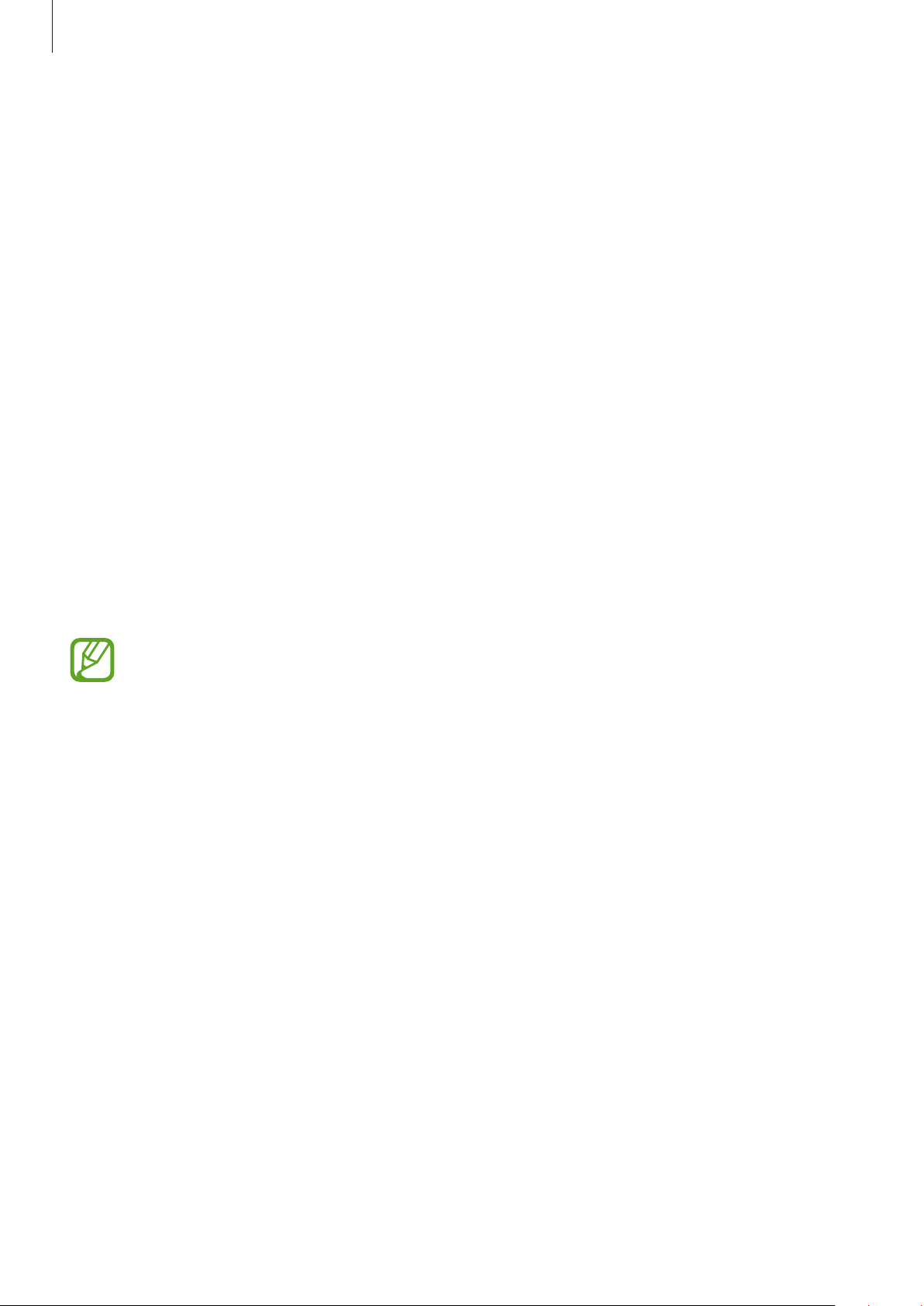
Operazioni di base
Modifica del metodo di blocco dello schermo
Per cambiare il metodo di blocco dello schermo, avviate l'applicazione
Schermata di blocco
Quando impostate un segno, un PIN, una password, un volto o un'impronta digitale come metodo
di sblocco, sarete in grado di proteggere i vostri dati personali evitando l'accesso altrui al dispositivo.
Dopo aver impostato il metodo di blocco dello schermo, il dispositivo richiederà un codice di sblocco
ogni volta.
•
Trascinamento
•
Segno
•
PIN
•
Password
simboli per sbloccare lo schermo.
•
Nessuno
•
Viso
fate riferimento a Riconoscimento del viso.
•
Impronte digitali
: consente di tracciare un segno con quattro o più punti per sbloccare lo schermo.
: consente di inserire un PIN composto da almeno quattro numeri per sbloccare lo schermo.
: consente di inserire una password composta da almeno quattro caratteri, numeri o
: non viene impostato alcun metodo di blocco dello schermo.
: consente di registrare il vostro volto per sbloccare lo schermo. Per maggiori informazioni,
→
Tipo di blocco schermo
: consente di scorrere in una direzione qualsiasi per sbloccare lo schermo.
: consente di registrare le vostre impronte digitali per sbloccare lo schermo. Per
, quindi selezionate un metodo.
Impostaz.
, toccate
maggiori informazioni, fate riferimento a Riconoscimento delle impronte digitali.
Potete impostare che venga eseguito il ripristino ai dati di fabbrica se non inserite
correttamente il codice di sblocco per più volte di seguito e raggiungete il limite massimo di
tentativi. Avviate l'applicazione
blocco sicuro
quindi toccate il cursore
, sbloccate lo schermo utilizzando il metodo di sblocco schermo preimpostato,
Ripristino impost. autom.
Impostaz.
, toccate
Schermata di blocco
per attivare questa funzione.
→
Impostazioni
45

Operazioni di base
Acquisizione schermata
Acquisite uno screenshot mentre utilizzate il dispositivo; scrivete o disegnate sulla schermata
acquisita, oppure ritagliatela o condividetela. Potete acquisire la schermata corrente e aree nascoste.
Utilizzate i seguenti metodi per acquisire uno screenshot. Le schermate acquisite verranno salvate
Galleria
nella
•
Acquisizione tramite tasto: tenete premuto il tasto Volume giù e il tasto di accensione e
spegnimento contemporaneamente.
•
Acquisizione tramite scorrimento: scorrete sullo schermo con la mano verso sinistra o destra.
.
•
Durante l'utilizzo di alcune applicazioni e funzionalità non è possibile acquisire la
schermata.
•
Se l'acquisizione di una schermata tramite scorrimento non è attiva, avviate l'applicazione
Impostaz.
Acquisisci con trascinamento palmo
, toccate
Funzioni avanzate
→
Movimenti e gesti
per attivare questa funzione.
, quindi toccate il cursore
Dopo aver acquisito una schermata, utilizzate le seguenti opzioni sulla barra degli strumenti in fondo
allo schermo:
•
: consente di catturare il contenuto corrente e il contenuto nascosto di una pagina estesa,
come una pagina Web. Toccando
maggiori contenuti.
•
: consente di ritagliare una porzione dello screenshot. L'area ritagliata verrà salvata nella
Galleria
•
•
.
: consente di scrivere o disegnare sullo screenshot.
: consente di condividere lo screenshot con altri.
Se le opzioni non sono visibili sulla schermata acquisita, avviate l'applicazione
toccate
questa funzione.
Funzioni avanzate
, la schermata scorrerà automaticamente in giù, acquisendo
Impostaz.
, quindi toccate il cursore
Acquisizione intelligente
per attivare
,
46

Operazioni di base
Pannello di notifica
Quando ricevete nuove notifiche, come messaggi o chiamate perse, nella barra di stato compaiono
delle icone. Per visualizzare altre informazioni sulle icone, aprite il pannello di notifica e visualizzate i
dettagli.
Per aprire il pannello di notifica, trascinate la barra di stato verso il basso. Per chiudere il pannello di
notifica, scorrete verso l'alto sullo schermo.
Sul pannello di notifica potete utilizzare le seguenti funzioni.
Tasti di impostazione rapida
Consente di visualizzare i dettagli
delle notifiche ed eseguire diverse
azioni.
Consente di accedere alle
impostazioni delle notifiche.
Consente di avviare Impostaz.
Preferenza scheda SIM o USIM per
ciascuna opzione. Toccate per
accedere alla gestione schede SIM.
Consente di cancellare tutte le
notifiche.
47

Operazioni di base
Utilizzo dei tasti di impostazione rapida
Toccate i tasti di impostazione rapida per attivare determinate funzionalità. Scorrete in basso sul
pannello di notifica per visualizzare altri tasti.
Per modificare le impostazioni della funzione, toccate il testo al di sotto di ciascun tasto. Per
visualizzare impostazioni più dettagliate, tenete premuto un tasto.
→
Per riorganizzare i tasti, toccate
un'altra posizione.
Ordine pulsanti
, tenete premuto un tasto, quindi trascinatelo in
48
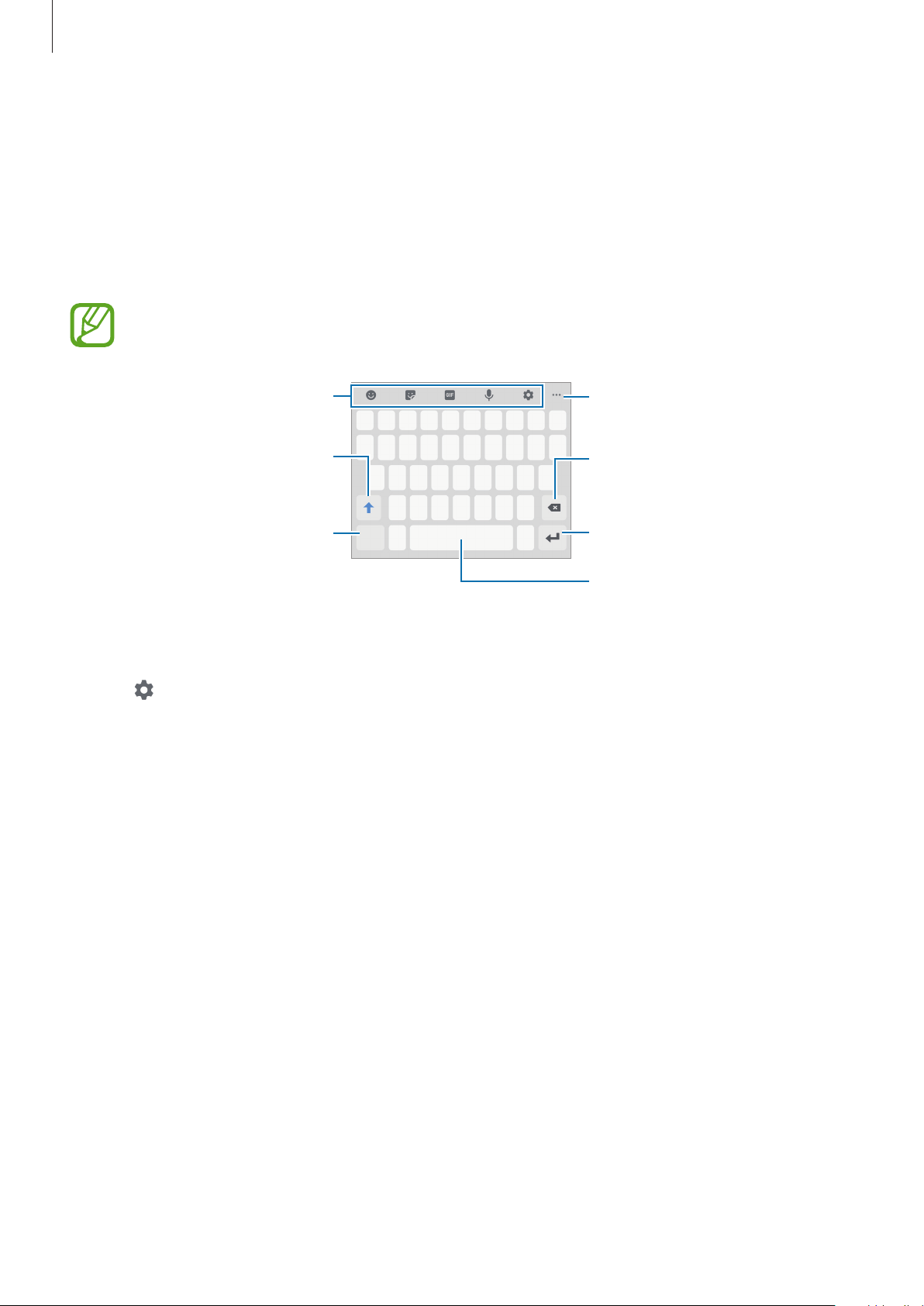
Operazioni di base
Inserimento di testo
Layout tastiera
Quando inserite del testo per inviare messaggi, creare note ed altro, compare automaticamente una
tastiera.
L'inserimento del testo non è supportato per alcune lingue. Per inserire il testo cambiate la
lingua di inserimento in una delle lingue supportate.
Funzioni aggiuntive della tastiera
Consente di inserire le maiuscole.
Toccate due volte per inserire tutte
maiuscole.
Consente di inserire dei simboli.
Consente di visualizzare altre
funzioni della tastiera.
Consente di eliminare l'ultimo
carattere inserito.
Consente di passare alla riga
successiva.
Consente di inserire uno spazio.
Modifica della lingua di inserimento
Toccate →
Quando selezionate due o più lingue, potete passare da una lingua d'inserimento all'altra scorrendo
verso sinistra o destra sul tasto dello spazio.
Lingue e tipi
→
Gestisci lingue inserimento
, quindi selezionate le lingue da utilizzare.
49

Operazioni di base
Cambio della tastiera
Per cambiare tastiera, toccate .
→
Per cambiare il tipo di tastiera, toccate
il tipo di tastiera desiderato.
•
Se sulla barra di navigazione non compare il tasto che raffigura la tastiera ( ), avviate
l'applicazione
toccate
•
Su una
ripetutamente il tasto corrispondente finché compare il carattere desiderato.
Mostra il pulsante Tastiera
Tastiera 3x4
Impostaz.
, toccate
, un tasto ha tre o quattro caratteri. Per inserire un carattere, toccate
Lingue e tipi
Gestione generale
per attivare questa funzione.
, selezionate una lingua, quindi selezionate
→
Funzioni aggiuntive della tastiera
•
: consente di prevedere le parole sulla base del vostro inserimento e di mostrare dei
suggerimenti. Per tornare all'elenco delle funzioni della tastiera, toccate
Lingua e inserimento
.
, quindi
•
: consente di inserire emoticon.
•
: consente di inserire degli adesivi. Inoltre, potete inserire degli adesivi con Emoji personale
identici a voi. Per maggiori informazioni, fate riferimento a Uso degli adesivi con Emoji personale
nelle chat.
•
: consente di aggiungere GIF animate.
La disponibilità di questa funzione potrebbe variare in base al paese o al gestore
telefonico.
•
: consente di inserire del testo con la voce.
•
: consente di modificare le impostazioni della tastiera.
•
•
•
→ : consente di aggiungere un elemento dagli appunti.
→ : consente di modificare la modalità o la dimensione della tastiera.
→ : consente di aprire il pannello di modifica del testo.
50

Operazioni di base
Copia e incolla
Tenete premuto sul testo.
1
Trascinate o per selezionare il testo desiderato oppure toccate
2
selezionare tutto il testo.
Toccate
3
Il testo selezionato verrà copiato negli appunti.
Tenete premuto nel punto in cui volete inserire il testo e toccate
4
Per incollare il testo copiato in precedenza, toccate
Copia
o
Taglia
.
Appunti
e selezionate il testo.
Seleziona tutto
Incolla
.
per
Dizionario
Cercate le definizioni delle parole mentre utilizzate alcune funzioni, come quando sfogliate le pagine
web.
Tenete premuta la parola che desiderate cercare.
1
Se la parola che desiderate cercare non è selezionata, trascinate
testo desiderato.
oppure per selezionare il
Toccate
2
Se sul dispositivo non è preinstallato un dizionario, toccate
Visualizzate la definizione nella finestra pop-up del dizionario.
3
Per passare alla visualizzazione a schermo intero, toccate
schermo per visualizzare altre. Nella vista dettagliata, toccate
all'elenco delle parole preferite oppure toccate
termine di ricerca.
Dizionario
accanto a un dizionario, quindi toccate
sull'elenco delle opzioni.
INSTALLA
Cerca sul Web
Passare a Gestisci dizionari
per scaricarlo.
. Toccate la definizione sullo
per aggiungere la parola
per utilizzare la parola come
, toccate
51
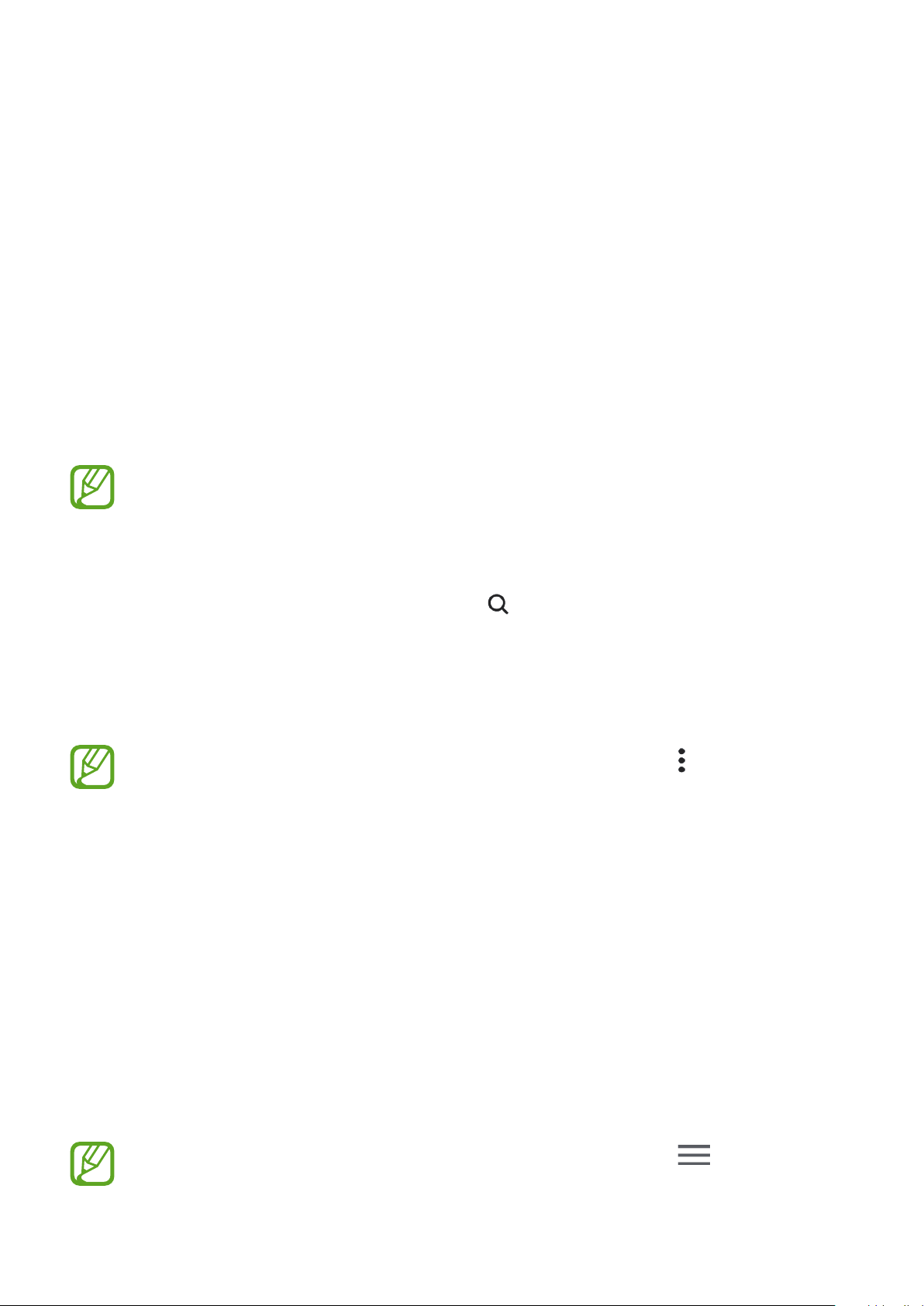
Applicazioni e funzionalità
Installazione o disinstallazione delle applicazioni
Galaxy Apps (Galaxy Store)
Acquistate e scaricate applicazioni. Potete scaricare le applicazioni specifiche per i dispositivi
Samsung Galaxy.
Avviate l'applicazione
La disponibilità di questa applicazione potrebbe variare in base al paese o al gestore
telefonico.
Galaxy Apps (Galaxy Store
).
Installazione delle applicazioni
Sfogliate le applicazioni per categoria oppure toccate per effettuare la ricerca con una parola
chiave.
Selezionate un'applicazione per visualizzarne le informazioni. Per scaricare applicazioni gratuite,
toccate
istruzioni visualizzate.
INSTALLA
Per modificare le impostazioni di aggiornamento automatico, toccate →
Aggiornamento automatico delle applicazioni
. Per acquistare e scaricare applicazioni a pagamento, toccate il prezzo e seguite le
Impostazioni
, quindi selezionate un'opzione.
Play Store
→
Acquistate e scaricate applicazioni.
Avviate l'applicazione
Play Store
.
Installazione delle applicazioni
Scorrete le applicazioni per categoria oppure cercate le applicazioni tramite parola chiave.
Selezionate un'applicazione per visualizzarne le informazioni. Per scaricare applicazioni gratuite,
toccate
istruzioni visualizzate.
INSTALLA
Per modificare le impostazioni di aggiornamento automatico, toccate →
→
Aggiornamento automatico app
. Per acquistare e scaricare applicazioni a pagamento, toccate il prezzo e seguite le
Impostazioni
, quindi selezionate un'opzione.
52

Applicazioni e funzionalità
Gestione delle applicazioni
Disinstallazione o disabilitazione delle applicazioni
Tenete premuta un'applicazione e selezionate un'opzione.
•
Disabilita
disinstallate dal dispositivo.
•
Disinst.
Attivazione delle applicazioni
: consente di disattivare le applicazioni predefinite selezionate che non possono essere
: consente di disinstallare le applicazioni scaricate.
Avviate l'applicazione
un'applicazione, quindi toccate
Impostaz.
, toccate
Attiva
.
Applicazioni
→ →
Disattivate
, selezionate
Impostazione dei permessi per le applicazioni
Alcune applicazioni, per funzionare correttamente, potrebbero richiedere il permesso per accedere o
per utilizzare le informazioni del dispositivo. Quando aprite un'applicazione, potrebbe comparire una
finestra pop-up che richiede l'accesso a determinate funzionalità o informazioni. Toccate
nella finestra pop-up per concedere i permessi all'applicazione.
Per visualizzare le impostazioni relative ai permessi delle applicazioni, avviate l'applicazione
Impostaz.
visualizzare l'elenco dei permessi dell'applicazione e modificarli.
Per visualizzare o modificare le impostazioni relative ai permessi delle applicazioni in base
alla categoria di permessi, avviate l'applicazione
Autorizzazioni delle app
concedere i permessi.
e toccate
Se non concedete i permessi alle applicazioni, le funzionalità di base delle applicazioni
Applicazioni
. Selezionate un elemento e toccate i cursori accanto alle applicazioni per
. Selezionate un'applicazione e toccate
Impostaz.
e toccate
Applicazioni
Autorizzazioni
→ →
Consenti
. Potete
potrebbero non funzionare correttamente.
53

Applicazioni e funzionalità
Bixby
Introduzione
Bixby è un servizio vocale intelligente che vi consentirà un utilizzo più semplice del dispositivo.
Potete parlare con Bixby o inserire del testo. Bixby avvierà la funzione richiesta o mostrerà
l'informazione desiderata. È inoltre in grado di memorizzare le vostre abitudini e i vostri ambienti di
utilizzo. Più cose saprà sul vostro conto, più riuscirà a capirvi con precisione.
•
Per utilizzare Bixby, il dispositivo deve essere connesso a una rete Wi-Fi o mobile.
•
Per utilizzare Bixby, dovete registrarvi ed effettuare l'accesso al vostro Samsung account.
•
Bixby è disponibile solo in alcune lingue e la disponibilità di alcune funzionalità potrebbe
variare in base al Paese.
Avvio di Bixby
Quando avviate Bixby per la prima volta, compare la pagina iniziale di Bixby. Dovete selezionare
la lingua da utilizzare con Bixby, registrarvi ed accedere al vostro account Samsung seguendo le
istruzioni visualizzate, quindi accettare i termini e le condizioni.
Avviate l'applicazione
1
Selezionate la lingua da utilizzare con Bixby.
2
Toccate
3
vostro account Samsung.
Accedi al Samsung account
Se avete già eseguito l'accesso, sullo schermo compaiono le informazioni del vostro account.
Bixby
.
e seguite le istruzioni visualizzare per effettuare l'accesso al
54

Applicazioni e funzionalità
Toccate .
4
Leggete e accettate i termini e le condizioni e toccate .
5
Toccate e seguite le istruzioni visualizzate per registrare la vostra voce.
6
Se impostate la funzionalità di attivazione vocale, potete iniziare una conversazione con Bixby
dicendo “Ciao Bixby”.
Impostate se utilizzare il tasto di accensione e spegnimento per iniziare una conversazione con
7
Bixby, quindi toccate
Comparirà la schermata Bixby.
per completare la configurazione.
Profilo personale
Consente di comunicare tramite testo.
Consente di comunicare tramite voce.
Consente di accedere alle opzioni
aggiuntive.
Comandi suggeriti
55

Applicazioni e funzionalità
Attivazione di Bixby mediante il tasto di accensione e spegnimento
Potete avviare una conversazione con Bixby tenendo premuto il tasto di accensione e spegnimento.
Bixby
Per utilizzare questa funzionalità, avviate l'applicazione
Bixby con tasto accens.
l'applicazione
toccate il cursore per attivare questa funzione.
Se desiderate accedere alle opzioni di alimentazione con questa funzionalità attivata, aprite il
pannello di notifica e toccate
Impostaz.
, quindi toccate il cursore per attivare questa funzione. In alternativa, avviate
, toccate
Funzioni avanzate
.
→
, toccate →
Attiva Bixby con tasto accens.
Impostazioni
Consente di accedere alle
opzioni di alimentazione.
→
Attiva
, quindi
56

Applicazioni e funzionalità
Utilizzo di Bixby
Quando dite a Bixby quello che desiderate, Bixby avvia le relative funzioni o mostra le informazioni
richieste.
Con il tasto di accensione e spegnimento premuto, dite a Bixby quello che desiderate, quindi
rilasciate il dito dal tasto quando avete terminato di parlare. In alternativa, dite "Ciao Bixby" e,
quando il dispositivo emette un suono, avanzate la vostra richiesta.
Ad esempio, con il tasto di accensione e spegnimento premuto, dite “Che tempo fa oggi?”. Le
informazioni sul meteo appariranno sullo schermo.
Se desiderate informarvi sul meteo previsto per domani, con il tasto di accensione e spegnimento
premuto dite semplicemente “Domani?”. Bixby comprende il contesto della conversazione e
mostrerà il meteo di domani.
“Che tempo fa oggi?”
Avvio di una
conversazione
Ascolto
57
Funzione corrispondente
avviata
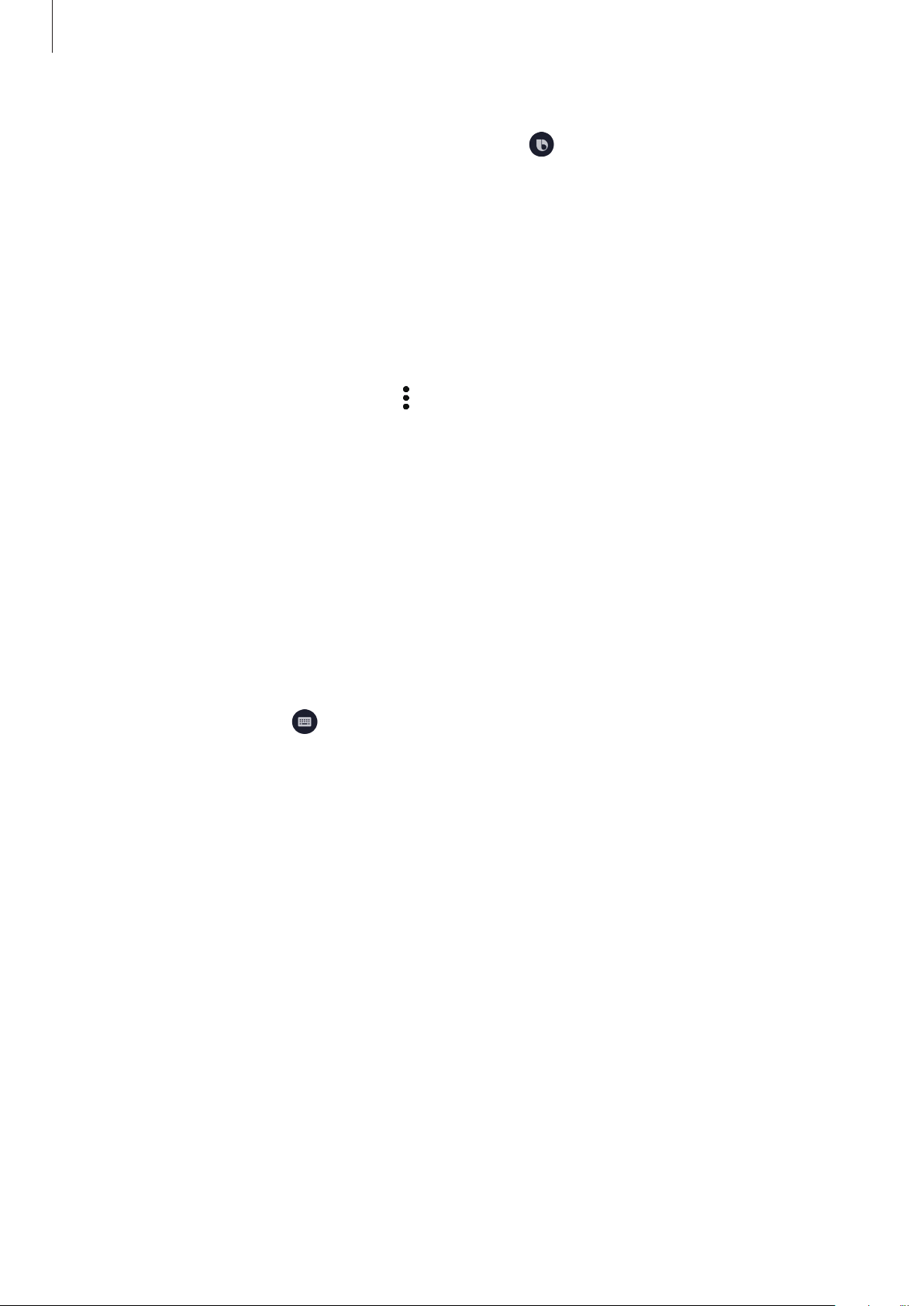
Applicazioni e funzionalità
Se Bixby vi pone una domanda durante una conversazione, rispondete a Bixby con il tasto di
accensione e spegnimento premuto. In alternativa, toccate
Se state utilizzando le cuffie o l’audio Bluetooth, oppure se iniziate una conversazione dicendo “Ciao
Bixby”, potete continuare a parlare senza toccare l’icona. Avviate l'applicazione
Impostazioni
→
Ascolto automatico
→
Solo auricolare
e rispondete a Bixby.
.
Bixby
e toccate →
Attivazione di Bixby con la voce
Potete iniziare una conversazione con Bixby dicendo “Ciao Bixby”. Registrate la vostra voce, in modo
tale che Bixby possa rispondere alla vostra voce quando direte "Ciao Bixby".
Avviate l'applicazione
1
Toccate il cursore
2
Seguite le istruzioni visualizzate per completare la configurazione.
3
Ora potete dire "Ciao Bixby" e, quando il dispositivo emette un suono, iniziare una
conversazione.
Bixby
e toccate →
Attiva con “Hi, Bixby”
Impostazioni
per attivare questa funzione.
→
Attivazione vocale
.
Comunicazione tramite testo
Se a causa di ambienti rumorosi la vostra voce non viene riconosciuta o se vi trovate in una
situazione in cui risulta difficile parlare, potete comunicare con Bixby tramite testo.
Bixby
Avviate l'applicazione
Durante la comunicazione, anche Bixby risponderà tramite testo invece che tramite feedback vocale.
, toccate , quindi digitate il testo desiderato.
58

Applicazioni e funzionalità
Utilizzi di Bixby
Avvio di applicazioni o servizi
Tramite Bixby potete avviare rapidamente le funzionalità. nonché usufruire di una varietà di comodi
servizi, come ordinare un caffè oppure cercare ristoranti o alberghi nelle vicinanze e fare una
prenotazione.
Per esempio, con il tasto di accensione e spegnimento premuto, dite "Chiama mamma", quindi
rilasciate il dito dal tasto di accensione e spegnimento. Bixby effettuerà una chiamata al contatto
salvato come "Mamma".
Visualizzazione di altri modi d'uso di Bixby
Per visualizzare altri modi in cui utilizzare Bixby, avviate l’applicazione
sinistra sullo schermo.
Potete visualizzare i servizi supportati da Bixby ed esempi di comandi.
Bixby
, quindi scorrete verso
La disponibilità di alcune funzionalità potrebbe variare in base al paese o al gestore
telefonico.
59
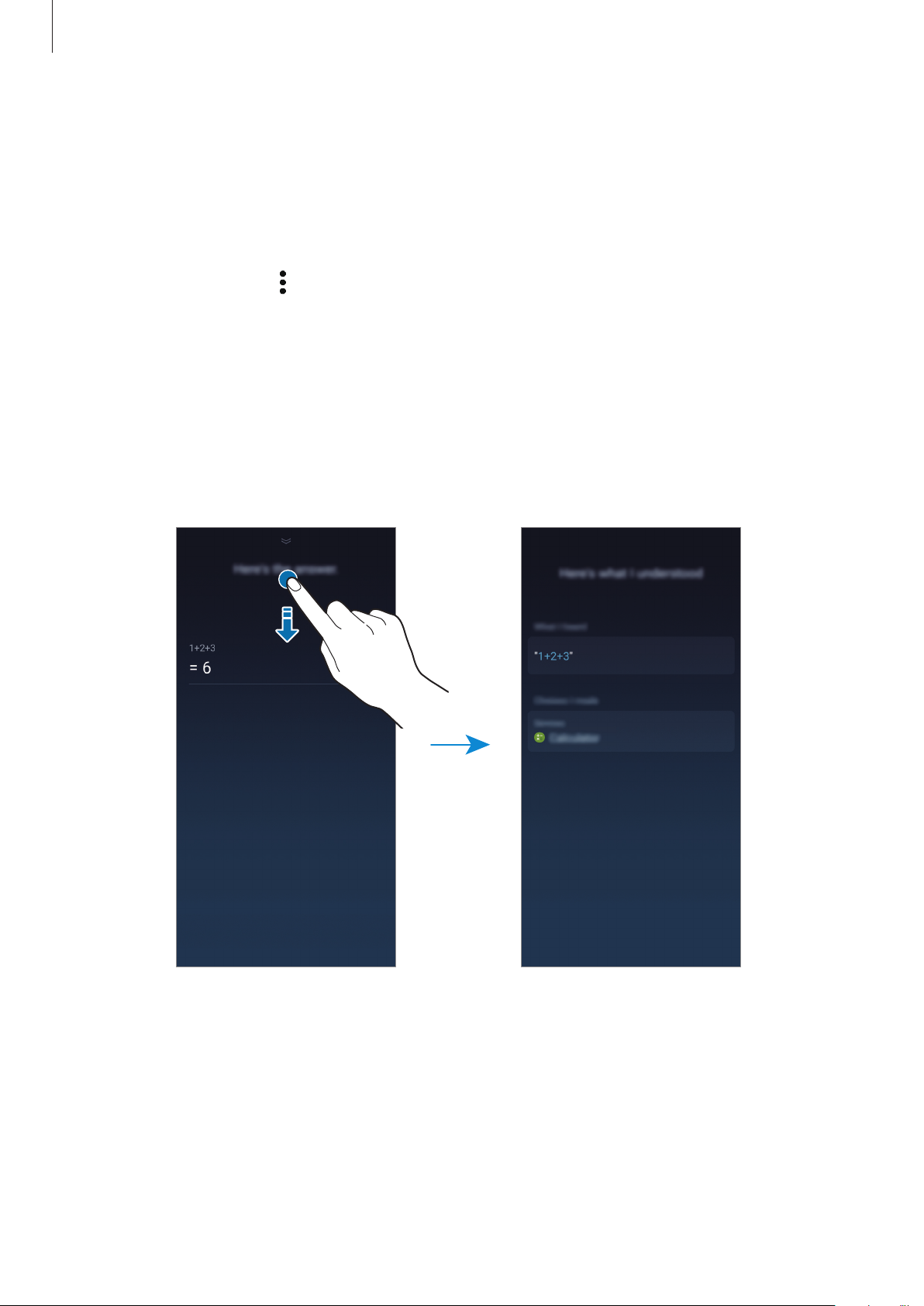
Applicazioni e funzionalità
Funzioni aggiuntive di Bixby
Attivazione di Bixby durante l'uso dell'altoparlante
Potete attivare Bixby dicendo “Ciao Bixby” anche quando l'altoparlante riproduce riproducendo
sveglie, suonerie o contenuti multimediali.
Bixby
Launch the
altoparlante in uso
app, tap →
per attivare questa funzione.
Verifica della comprensione di Bixby
Potete verificare come Bixby abbia interpretato le vostre parole. Nel caso in cui Bixby abbia frainteso
la vostra richiesta, potete comunicare a Bixby il significato corretto.
Drag Bixby’s answer area downwards. What Bixby understood and any used services will appear. If
Bixby misunderstood your intention, edit the content and change the app or service to use.
Impostazioni
→
Attivazione vocale
, quindi toccate il cursore
Con
60
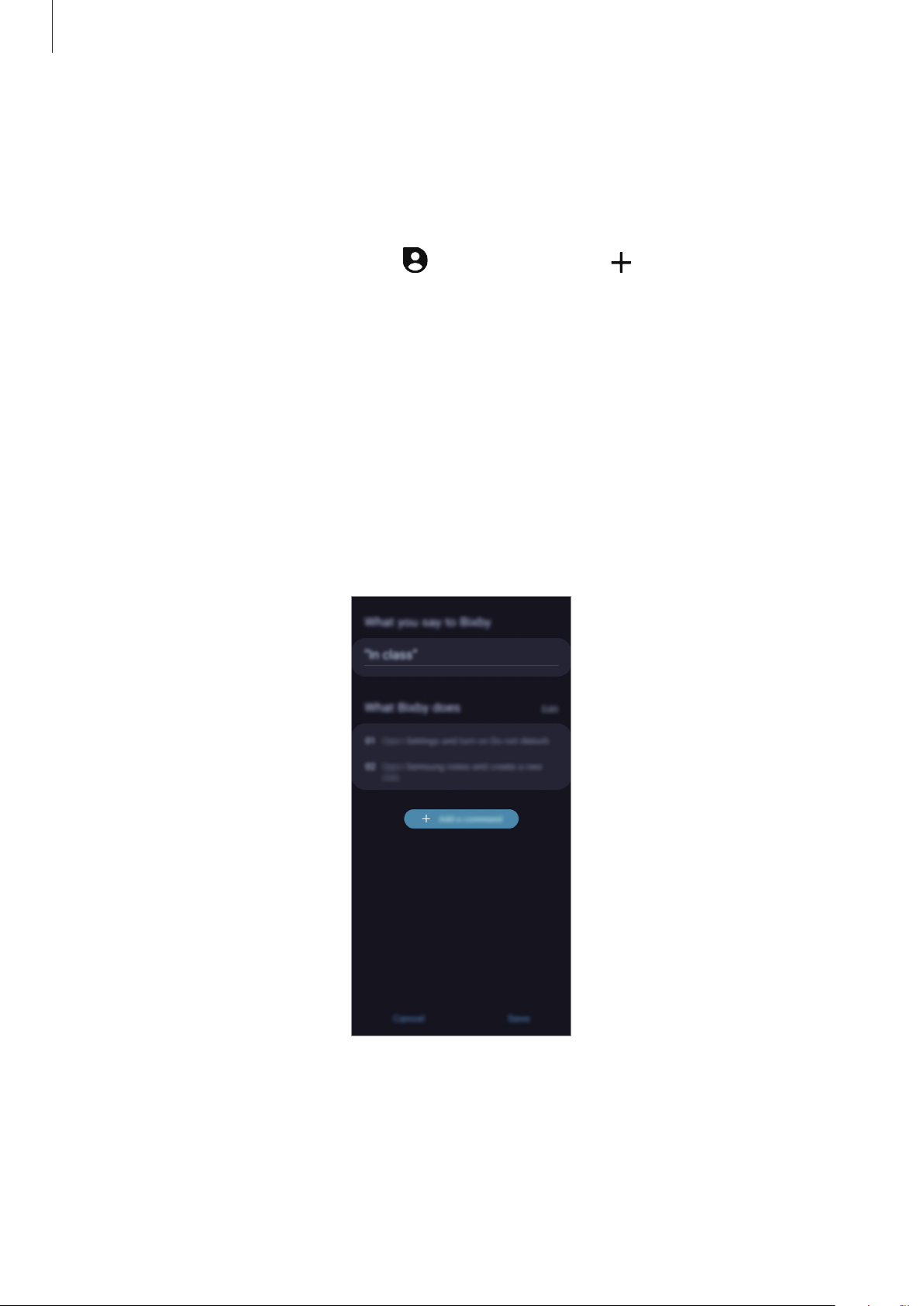
Applicazioni e funzionalità
Utilizzo dei comandi rapidi
È possibile aggiungere comandi rapidi per poter impartire comandi più facilmente e velocemente.
Potete altresì impartire più di un comando alla volta aggiungendoli tutti a uno stesso comando
rapido.
Avviate l'applicazione
1
Toccate
2
Toccate
3
•
•
•
Selezionate o inserite un comando da far eseguire a Bixby.
4
Per aggiungere altri comandi, toccate
Frase o parola per comando rapido
Aggiungi comando
Seleziona comando
Pronuncia comando
Digita comando
Bixby
e toccate →
e selezionate il metodo desiderato.
: consente di selezionare uno dei comandi dell’elenco.
: consente di pronunciare un comando.
: consente di digitare un comando.
Aggiungi comando
Comandi rapidi
e inserite il nome di un comando rapido.
→ .
.
Toccate
5
Ora potete impartire più comandi pronunciando i comandi rapidi che avete aggiunto.
Salva
.
61

Applicazioni e funzionalità
Utilizzo di cuffie o di un auricolare Bluetooth
Quando a causa di ambienti rumorosi la vostra voce non risulta nitida utilizzando il microfono
integrato, collegate le cuffie o un auricolare Bluetooth al dispositivo. Tenete premuto il tasto di
chiamata sulle cuffie o su un auricolare Bluetooth per avviare Bixby e fare la vostra richiesta al
microfono.
La disponibilità di questa funzione (o la sua implementazione) potrebbero variare in base
all'uso di cuffie e/o di connessione Bluetooth.
Tasto chiamata
62

Applicazioni e funzionalità
Personalizzazione delle impostazioni Bixby
Avviate l'applicazione
•
Lingua e stile della voce
del feedback vocale. La lingua selezionata viene impiegata solo quando parlate con Bixby.
Bixby è disponibile solo in alcune lingue e la disponibilità di alcune funzionalità
potrebbe variare in base al Paese. Per visualizzare l’elenco di lingue supportate, toccate
Lingua
•
Risposta vocale
•
Ascolto automatico
domanda, in modo che possiate rispondere senza premere l’icona. Questa opzione è disponibile
solamente se state utilizzando le cuffie o l’audio Bluetooth, oppure se iniziate la conversazione
dicendo “Ciao Bixby”.
•
Attivazione vocale
impostazioni della funzionalità di attivazione vocale.
•
Usa con smartphone bloccato
effettuare una chiamata o avviare un’applicazione per mappe, mentre il dispositivo è bloccato.
Bixby
e toccate →
: consente di impostare la lingua di comunicazione con Bixby e lo stile
.
: consente di modificare le impostazioni del feedback vocale di Bixby.
: consente a Bixby di ascoltare automaticamente dopo aver posto una
: consente di attivare Bixby dicendo “Ciao, Bixby”. Inoltre, potete modificare le
: consente a Bixby di completare alcune azioni, come ad esempio
Impostazioni
.
•
Dettatura Bixby
spegnimento quando la tastiera è aperta.
•
Attiva Bixby con tasto accens.
accensione e spegnimento.
•
Notifiche di marketing
•
Privacy
esperienza.
•
Informazioni su Bixby Voice
Bixby.
: consente di utilizzare i servizi personalizzati e interattivi di Bixby per migliorare la vostra
: consente di dettare a Bixby tenendo premuto il tasto di accensione e
: consente di avviare Bixby tenendo premuto il tasto di
: consente di ricevere notifiche relative a informazioni di marketing.
: consente di visualizzare la versione e le informazioni legali di
63

Applicazioni e funzionalità
Bixby Vision
Introduzione
Bixby Vision è un servizio che fornisce diverse funzionalità basate sul riconoscimento delle immagini.
Potete utilizzare Bixby Vision per effettuare una rapida ricerca di informazioni basata sul
riconoscimento di oggetti o della posizione corrente. Potete inoltre usufruire della funzionalità
di realtà aumentata (AR), che consente la visualizzazione di immagini virtuali nella schermata di
anteprima.
Utilizzate le molteplici funzionalità utili di Bixby Vision.
Consente l’estrapolazione o la
traduzione di testo.
Consente la ricerca di immagini.
•
Per utilizzare questa funzionalità, il dispositivo deve essere connesso a una rete Wi-Fi o mobile.
•
Per utilizzare alcune delle funzionalità di Bixby Vision, dovete effettuare l'accesso al vostro
account Samsung.
•
Le funzionalità disponibili e i risultati di ricerca potrebbero variare in base al Paese o al
gestore telefonico.
•
Questa funzionalità potrebbe non essere disponibile oppure i risultati di ricerca ottenuti
potrebbero non essere corretti a causa della dimensione, del formato o della risoluzione
dell'immagine.
•
Samsung non è responsabile delle informazioni sui prodotti fornite da Bixby Vision.
Consente la ricerca di località.
Consente l’utilizzo della funzionalità
di realtà aumentata.
64

Applicazioni e funzionalità
Avvio di Bixby Vision
Avviate Bixby Vision con uno dei questi metodi.
•
Nell'applicazione
•
Nell'applicazione
•
Nell'applicazione
•
Se avete aggiunto l'icona dell'applicazione Bixby Vision alla schermata Home e al menu
Applicazioni, avviate l'applicazione
Camera
Galleria
Internet
, toccate
, selezionate un'immagine e toccate .
, tenete premuta un'immagine e toccate
Bixby Vision
Bixby Vision
.
.
Bixby Vision
.
Ricerca di immagini simili
Cercate online immagini simili all'oggetto riconosciuto. Potete visualizzare diverse immagini con
caratteristiche simili a quelle dell'oggetto, come il colore o la forma.
Ad esempio, se desiderate conoscere il titolo di una foto o di un'immagine, utilizzate le funzionalità di
Bixby Vision. Il dispositivo effettuerà una ricerca e vi mostrerà le relative informazioni o immagini con
caratteristiche simili.
Avviate l'applicazione
1
Toccate
2
Selezionate un risultato di ricerca contrassegnato da .
3
Compariranno le immagini simili.
Lenti
e inquadrate l'oggetto all'interno della schermata per riconoscerlo.
Camera
e toccate
Bixby Vision
.
65

Applicazioni e funzionalità
Traduzione o estrazione di testi
Riconoscete e visualizzate il testo tradotto sullo schermo. Inoltre, potete estrarre il testo da un
documento o da un'immagine.
Ad esempio, se desiderate conoscere il significato di un cartello quando siete all'estero, utilizzate le
funzionalità di Bixby Vision. Il dispositivo tradurrà il testo del cartello nella lingua selezionata.
Avviate l'applicazione
1
Toccate e inquadrate il testo all'interno della schermata per riconoscerlo.
2
Il testo tradotto comparirà sullo schermo.
•
Per estrarre del testo, toccate . Potete condividere o salvare il testo estratto.
•
Per salvare la schermata contenente il testo tradotto come immagine, toccate . La
schermata verrà salvata in
•
Per cambiare la lingua di partenza o di arrivo, toccate il pannello delle impostazioni della
lingua in cima allo schermo.
Camera
e toccate
Galleria
.
Bixby Vision
.
Ricerca di luoghi nelle vicinanze
Cercate le informazioni sui luoghi nelle vicinanze riconoscendo la vostra posizione corrente.
Ad esempio, se desiderate cercare un bar nelle vicinanze, utilizzate le funzionalità di Bixby Vision. Il
dispositivo effettuerà una ricerca e vi mostrerà i bar più vicini.
Avviate l'applicazione
1
Toccate e puntate la fotocamera nella direzione verso la quale desiderate cercare dei luoghi.
2
Potete visualizzare le informazioni essenziali relative ai luoghi nelle vicinanze.
•
Se desiderate cercare luoghi in un'altra direzione, puntate la fotocamera verso quella
direzione.
•
Potete visualizzare la vostra posizione corrente e le informazioni meteo. Per visualizzare la
vostra posizione attuale sulla mappa, puntate la fotocamera verso il terreno. Per visualizzare
le informazioni meteo attuali, puntate la fotocamera verso il cielo.
Camera
e toccate
Bixby Vision
.
66

Applicazioni e funzionalità
Selezionate un risultato di ricerca sullo schermo.
3
Il dispositivo vi mostrerà le informazioni sui luoghi nelle vicinanze.
Utilizzo di varie funzionalità di realtà aumentata
Diverse applicazioni comprendono la funzionalità di realtà aumentata, che consente la
visualizzazione di immagini virtuali sulla persona nella schermata di anteprima. Potete
comodamente provare prodotti e visualizzare informazioni senza recarvi nei negozi o testarli di
persona. Usufruite della funzionalità di realtà aumentata di Bixby Vision, è utile e divertente!
Le applicazioni disponibili potrebbero variare in base al paese o al gestore telefonico.
Avviate l'applicazione
1
Toccate
2
Moda
immediatamente online.
App
e selezionate la funzionalità desiderata.
: consente di indossare un paio di occhiali virtuali. Se vi piace un paio, potete acquistarlo
Camera
e toccate
Bixby Vision
.
Bixby Home
La schermata Bixby Home consente di visualizzare le informazioni e i servizi che Bixby suggerisce
analizzando le vostre modalità di utilizzo e abitudini.
•
Per visualizzare altri contenuti, connettetevi a una rete Wi-Fi o mobile.
•
Per utilizzare al meglio questa funzionalità, dovete registrarvi ed effettuare l'accesso al
vostro account Samsung.
Apertura di Bixby Home
Nella schermata Home, scorrete verso destra.
1
Comparirà la schermata Bixby Home.
Quando avviate questa funzionalità per la prima volta o dopo aver eseguito un ripristino dei
dati, seguite le istruzioni visualizzate per completare la configurazione.
67

Applicazioni e funzionalità
Scorrete verso l'alto o verso il basso per visualizzare i contenuti consigliati.
2
Contenuti consigliati
Consente di accedere alle opzioni
aggiuntive.
Prossimo promemoria
Per chiudere Bixby Home, scorrete verso sinistra sullo schermo oppure toccate il tasto Indietro.
3
Utilizzo dei contenuti suggeriti su Bixby Home
Quando aprite Bixby Home, potete visualizzare i contenuti aggiornati di frequente sotto forma di
schede. Scorrete verso l'alto o verso il basso per visualizzare le schede.
Ad esempio di mattina, sulla strada verso l'ufficio, potete visualizzare i vostri programmi per il giorno
e riprodurre le vostre canzoni preferite nella schermata Bixby Home. La sera potete controllare la
sveglia, le attività quotidiane e visualizzare i feed degli amici.
Il contenuto e l'ordine delle schede si aggiornano automaticamente ad un intervallo
specifico. Per aggiornare manualmente le schede, scorrete verso il basso sullo schermo.
68

Applicazioni e funzionalità
Modifica dell'elenco delle schede
•
Per fissare una scheda in alto sulla schermata Bixby Home, toccate →
→
rimuovere una scheda, toccate
•
Per impedire la visualizzazione di una scheda nell'elenco, trascinate la scheda verso destra e
toccate
•
Per nascondere una scheda dall'elenco, trascinate la scheda verso destra e toccate
il momento
Non mostrare più
.
.
Sblocca
.
Blocca in alto
Nascondi per
. Per
Selezione di applicazioni da mostrare come schede
Aggiungete o eliminate le applicazioni da mostrare come schede nella schermata Bixby Home.
→
Nella schermata Bixby Home, toccate
aggiungerli o eliminarli.
Se un'applicazione non è installata sul dispositivo, dovete installarla per utilizzarla. Nella
schermata Bixby Home, toccate
Schede
→
e toccate i cursori accanto agli elementi per
Schede
, quindi scaricate un'applicazione.
Personalizzazione delle impostazioni Bixby Home
Nella schermata Bixby Home, toccate →
•
Servizio di personalizzazione
per migliorare la vostra esperienza.
•
Fornitori di contenuti Bixby Home
consenso ai termini, alle condizioni e alla politica di privacy di ciascun fornitore di contenuti.
•
Informazioni su Bixby Home
Bixby Home.
: consente di utilizzare i servizi personalizzati e interattivi di Bixby
: consente di visualizzare la versione e le informazioni legali di
Impostazioni
: consente di leggere e di accettare oppure di ritirare il vostro
.
69

Applicazioni e funzionalità
Promemoria
Create dei promemoria per pianificare le attività da svolgere o per visualizzare i contenuti in un
secondo momento. Riceverete notifiche all'orario o nel luogo prestabilito per ciascun promemoria.
•
Per ricevere notifiche più accurate, connettetevi a una rete Wi-Fi o mobile.
•
Per utilizzare al meglio questa funzionalità, dovete registrarvi ed effettuare l'accesso al
vostro account Samsung.
•
Per utilizzare i promemoria sui luoghi, è necessario attivare la funzionalità GPS.
Avvio di Promemoria
Potete avviare Promemoria da Bixby Home.
Nella schermata Home, scorrete verso destra.
1
Comparirà la schermata Bixby Home.
Toccate
2
Compare la schermata e l'icona dell'applicazione
Applicazioni.
Inizia ora
sulla scheda
Promemoria
.
Promemoria
( ) viene aggiunta al menu
70

Applicazioni e funzionalità
Creazione di promemoria
Create i promemoria in diversi modi. Promemoria vi avvisa se create un promemoria con un orario
o un luogo specifico. Inoltre, potete salvare diversi contenuti, come un singolo promemoria o
l'indirizzo di una pagina web e visualizzarli in un secondo momento.
Ad esempio, create un promemoria che vi ricordi di “innaffiare i fiori quando torno a casa”.
Avviate l'applicazione
1
2
3
4
Toccate
Toccate
Toccate
Scrivi promemoria
Luogo
Quando arrivo a
Promemoria
oppure e inserite “Innaffiare i fiori”.
→
Imposta condizioni
→
Fatto
.
→
Seleziona luogo
.
e impostate la posizione su casa.
Toccate
5
Quando arrivate a casa, comparirà la notifica “Innaffiare i fiori”.
Salva
per salvare il promemoria.
71
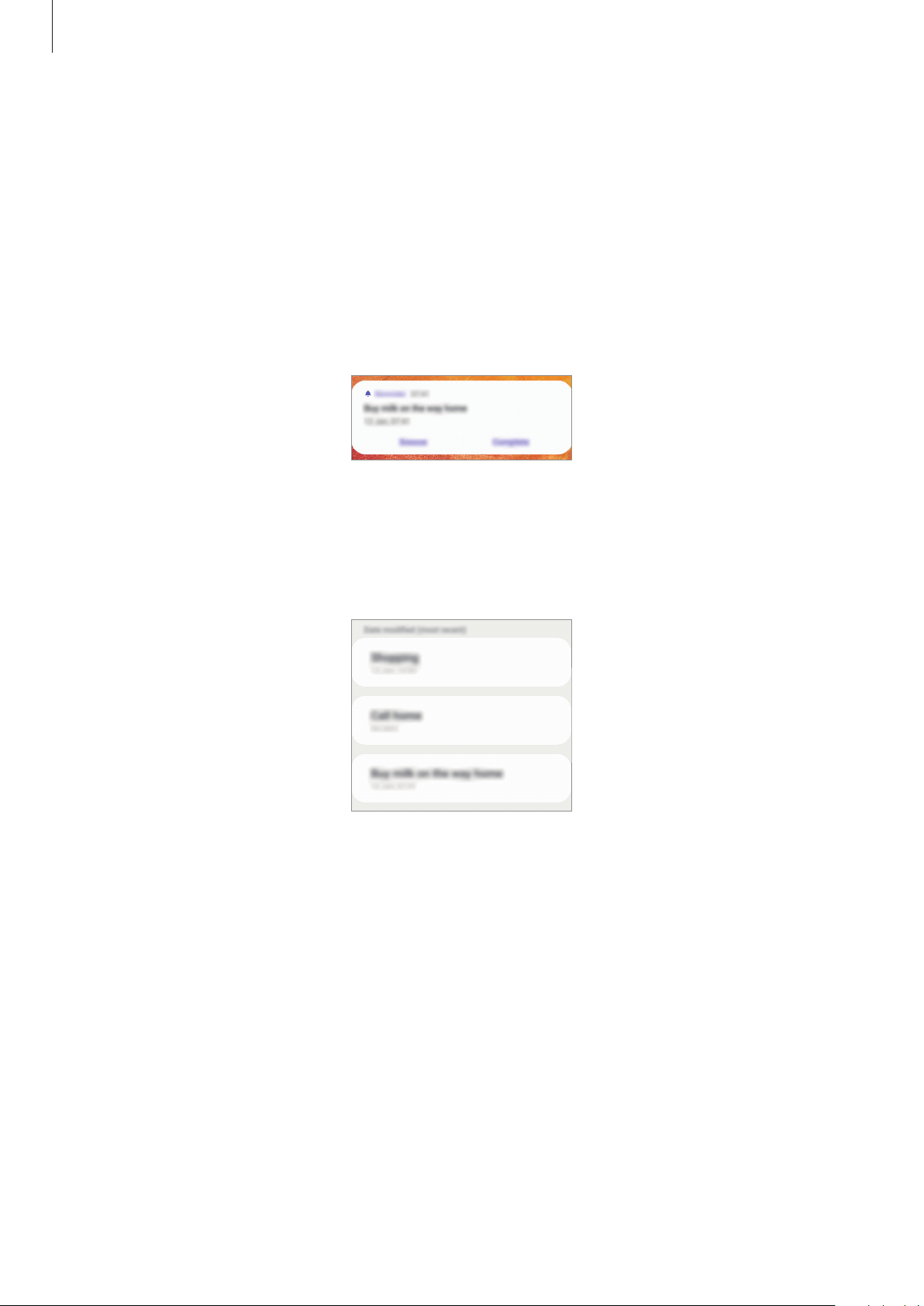
Applicazioni e funzionalità
Creazione di promemoria con Bixby
Tenete premuto il tasto di accensione e spegnimento e dite “Ricordami di innaffiare i fiori quando
torno a casa”.
Bixby salverà quello che dite come promemoria.
Controllo delle notifiche dei promemoria
Alla posizione o all'ora stabilita, apparirà una finestra pop-up di notifica. Toccate
Rinvia
.
Visualizzazione dell'elenco dei promemoria
Avviate l'applicazione
promemoria selezionatene uno.
Promemoria
per visualizzare l'elenco. Per visualizzare i dettagli del
Completa
oppure
72

Applicazioni e funzionalità
Modifica dei dettagli dei promemoria
Aggiungete o modificate i dettagli dei promemoria, come frequenza, data e ora, o posizione.
Sull'elenco dei promemoria, selezionatene uno da modificare e toccate
1
Modificate le condizioni e toccate
2
Informazioni promemoria
Consente di aggiungere una lista di
controllo.
Consente di aggiungere
un'immagine.
Salva
.
Consente di modificare il colore del
promemoria.
Condizioni promemoria
Modifica
Completamento dei promemoria
Contrassegnate come completati i promemoria che non devono essere ricordati.
Sull'elenco dei promemoria, selezionate un promemoria e toccate
trascinate il promemoria verso sinistra.
Completa
. In alternativa,
.
Ripristino dei promemoria
Ripristinate i promemoria completati.
Sull'elenco dei promemoria, toccate →
1
Spuntate gli elementi da ripristinare e toccate
2
I promemoria saranno aggiunti all'elenco dei promemoria e vi verranno ricordati all'orario
prestabilito.
Completato
Ripristina
→
Modifica
.
.
Eliminazione dei promemoria
Per eliminare un promemoria, trascinate il promemoria verso destra. Per eliminare più promemoria,
tenete premuto un promemoria, spuntate i promemoria da eliminare, quindi toccate
Elimina
.
73

Applicazioni e funzionalità
Telefono
Introduzione
Eseguite o rispondete a chiamate vocali e video.
Esecuzione delle chiamate
Avviate l'applicazione
1
Inserite un numero di telefono.
2
Toccate per effettuare una chiamata o toccate per effettuare una videochiamata.
3
Consente di aggiungere il numero
all'elenco dei contatti.
Consente di visualizzare l'anteprima
del numero di telefono.
Telefono
e toccate
Tastiera
.
Consente di accedere alle opzioni
aggiuntive.
74
Consente di eliminare l'ultimo
carattere inserito.

Applicazioni e funzionalità
Esecuzione delle chiamate da registri di chiamate o elenchi di contatti
Toccate
telefono per effettuare una chiamata.
Se questa funzionalità è disattivata, avviate l'applicazione
Movimenti e gesti
funzione.
Registro
oppure
, quindi toccate il cursore
Rubrica
, quindi scorrete verso destra su un contatto o un numero di
Impostaz.
Trasc. per chiamare/inviare msg
, toccate
Funzioni avanzate
per attivare questa
→
Utilizzo della composizione rapida
Impostate i numeri di composizione rapida per effettuare le chiamate rapidamente.
Per impostare un numero di composizione rapida, toccate
selezione rapida
telefono.
Per effettuare una chiamata, tenete premuto un numero di composizione rapida sul tastierino
numerico. Per i numeri di composizione rapida da 10 in su, toccate la prima cifra del numero, quindi
tenete premuta l'ultima cifra.
Ad esempio, se impostate il numero 123 come numero di composizione rapida toccate 1, toccate 2,
quindi tenete premuto 3.
, selezionate un numero di composizione rapida, quindi aggiungete un numero di
Tastiera
oppure
Rubrica
→ →
Num. di
Esecuzione di chiamate dalla schermata di blocco
Nella schermata di blocco, trascinate fuori dal cerchio.
Esecuzione di una chiamata internazionale
Avviate l'applicazione
1
Tenete premuto 0 finché compare il segno +.
2
Inserite prefisso internazionale, prefisso locale e numero di telefono, quindi toccate .
3
Telefono
e toccate
Tastiera
.
75
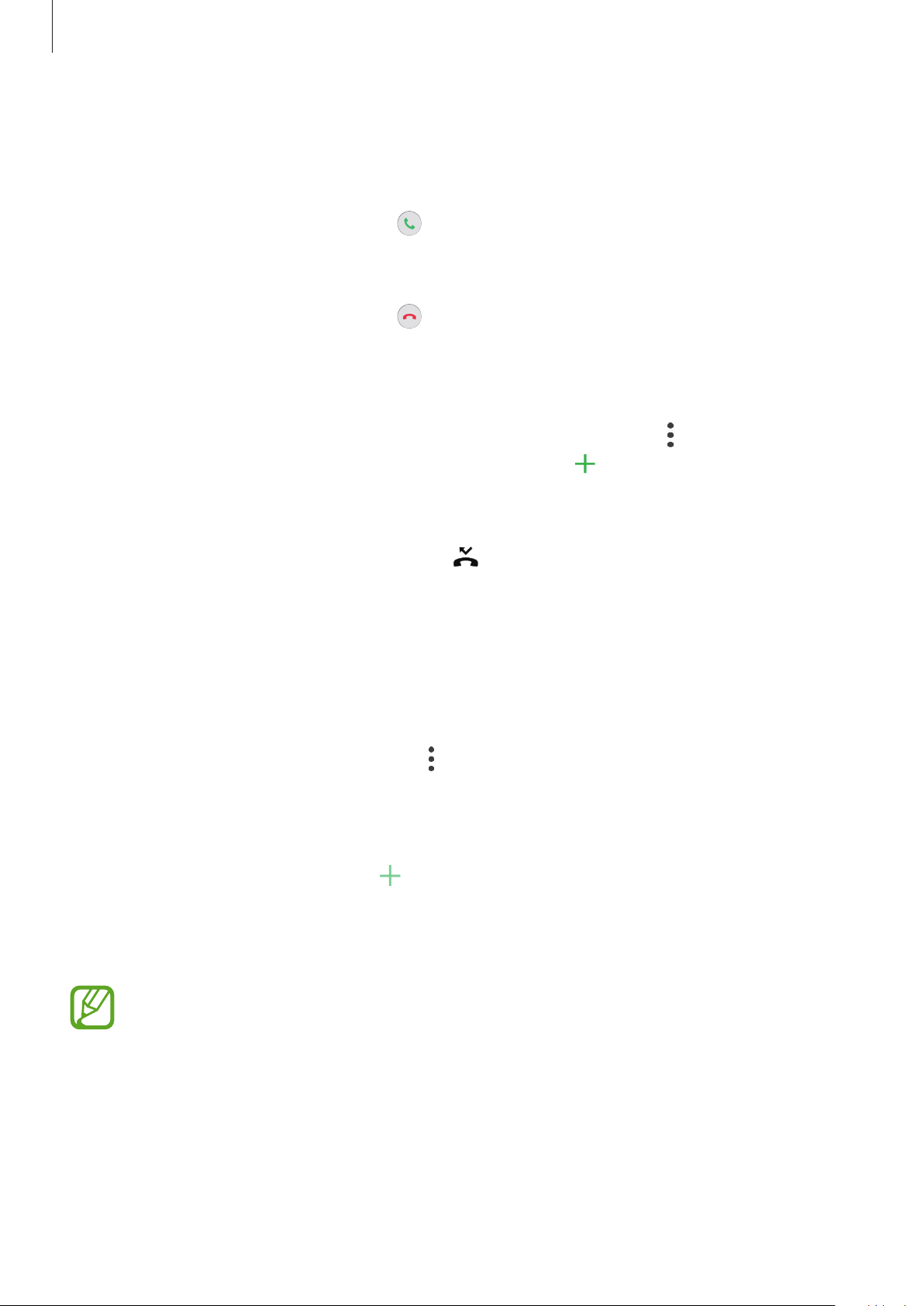
Applicazioni e funzionalità
Ricezione delle chiamate
Risposta ad una chiamata
Quando ricevete una chiamata, trascinate fuori dal cerchio.
Rifiuto di una chiamata
Quando ricevete una chiamata, trascinate fuori dal cerchio.
Per rifiutare una chiamata inviando un messaggio, trascinate la barra
Attivando il cursore
dopo, della chiamata rifiutata.
Per creare diversi messaggi di rifiuto, avviate l'applicazione
Messaggi di rifiuto rapidi
Aggiungi promemoria
, inserite un messaggio, quindi toccate .
, verrà salvato un promemoria che vi ricorderà, un'ora
Telefono
Invia messaggio
, toccate →
verso l'alto.
Impostazioni
→
Chiamate perse
Quando non rispondete ad una chiamata, l'icona compare sulla barra di stato. Aprite il pannello
di notifica per visualizzare l'elenco delle chiamate perse. In alternativa, avviate l'applicazione
Telefono
e toccate
Registro
per visualizzare le chiamate perse.
Blocco di numeri di telefono
Bloccate le chiamate provenienti da determinati numeri aggiunti all'elenco rifiutati.
Avviate l'applicazione
1
Telefono
e toccate →
Impostazioni
→
Blocca numeri
.
Toccate
2
Per inserire manualmente un numero, toccate
numero di telefono, quindi toccate
Quando un numero rifiutato tenta di contattarvi, non riceverete notifiche. Le chiamate verranno
registrate nel registro chiamate.
Registro
Inoltre, potete bloccare le chiamate in arrivo da persone che non mostrano il loro ID
chiamante. Toccate il cursore
oppure
Rubrica
, selezionate i contatti, quindi toccate
Aggiungi numero di telefono
.
Blocca chiamanti sconosciuti
per attivare questa funzione.
Fatto
.
, inserite un
76

Applicazioni e funzionalità
Opzioni durante le chiamate
Durante una chiamata vocale
Potete eseguire le seguenti azioni:
•
: consente di accedere alle opzioni aggiuntive.
•
Aggiungi chiamata
messa in attesa. Al termine della seconda chiamata, la prima chiamata verrà recuperata.
•
Metti in attesa
recuperare la chiamata trattenuta.
•
Bluetooth
•
Vivavoce
dispositivo lontano dalle orecchie.
: consente di passare ad un auricolare Bluetooth, se questo è connesso al dispositivo.
: consente di attivare o disattivare il vivavoce. Quando utilizzate il vivavoce, tenete il
: consente di comporre una seconda chiamata. La prima chiamata verrà
: consente di mettere in attesa una chiamata. Toccate
Riprendi chiamata
per
•
Disattiva microfono
non possa sentirvi.
•
Tastiera
•
/
Nascondi
: consente di terminare la chiamata corrente.
: consente di disattivare il microfono in modo che il vostro interlocutore
: consente di mostrare o nascondere la tastiera.
Durante una videochiamata
Toccate lo schermo per utilizzare le seguenti opzioni:
•
: consente di accedere alle opzioni aggiuntive.
•
Camera
vedervi.
•
Cambia
•
•
Muto
•
Vivavoce
dispositivo lontano dalle orecchie.
: consente di disattivare la fotocamera in modo che il vostro interlocutore non possa
: consente di passare dalla fotocamera anteriore a quella posteriore.
: consente di terminare la chiamata corrente.
: consente di disattivare il microfono in modo che il vostro interlocutore non possa sentirvi.
: consente di attivare o disattivare il vivavoce. Quando utilizzate il vivavoce, tenete il
77

Applicazioni e funzionalità
Aggiunta di un numero di telefono alla Rubrica
Aggiunta di un numero di telefono alla Rubrica dalla tastiera
Avviate l'applicazione
1
Inserite il numero.
2
Toccate
3
Toccate
4
numero a un contatto esistente.
Aggiungi alla Rubrica
Aggiungi
Telefono
per creare un nuovo contatto, oppure toccate
e toccate
.
Tastiera
.
Aggiorna
per aggiungere il
Aggiunta di un numero di telefono alla Rubrica dall'elenco chiamate
Avviate l'applicazione
1
Toccate un'immagine chiamante e toccate
2
toccate
Toccate
3
numero a un contatto esistente.
Aggiungi alla Rubrica
Aggiungi
Telefono
per creare un nuovo contatto, oppure toccate
e toccate
.
Registro
Aggiungi
.
, oppure toccate un numero di telefono e
Aggiorna
per aggiungere il
Aggiunta di tag a un numero di telefono
Potete aggiungere tag ai numeri senza salvarli nella Rubrica. In questo modo potete visualizzare le
immagini del chiamante quando chiama senza doverlo inserire nella Rubrica.
Avviate l'applicazione
1
Toccate un numero di telefono → .
2
Toccate
3
Quando ricevete una chiamata da quel numero, sotto il numero compare il tag.
Aggiungi tag
Telefono
, inserite un tag, quindi toccate
e toccate
Registro
.
Aggiungi
.
78

Applicazioni e funzionalità
Rubrica
Introduzione
Create nuovi contatti o gestite i contatti sul dispositivo.
Aggiunta dei contatti
Creazione di un nuovo contatto
Avviate l'applicazione
1
Selezionate una posizione di memoria e toccate
2
Inserite le informazioni del contatto.
3
Consente di selezionare una
posizione di memoria.
Rubrica
e toccate .
Seleziona
.
Consente di aggiungere
un'immagine.
Inserite le informazioni del contatto.
4
Consente di aprire altri campi
informazione.
Le informazioni che possono essere memorizzate potrebbero variare in base alla posizione
di memoria selezionata.
Toccate
Salva
.
79

Applicazioni e funzionalità
Importazione dei contatti
Aggiungete i contatti importandoli da altre memorie sul dispositivo.
Avviate l'applicazione
1
Importa
Selezionate la posizione di memoria da cui importare i contatti.
2
Spuntate i file VCF o i contatti da importare e toccate
3
Selezionate la posizione di memoria in cui memorizzare i contatti e toccate
4
.
Rubrica
e toccate →
Gestisci contatti
Fatto
.
→
Importa/esporta contatti
Importa
.
Sincronizzazione dei contatti con gli account Web
Sincronizzate i contatti del dispositivo con i contatti online memorizzati sugli account Web, come
l'account Samsung.
Avviate l'applicazione
1
con cui eseguire la sincronizzazione.
2
Toccate
Sincronizza account
Impostaz.
e toccate il cursore
, toccate
Account e backup
Rubrica
per attivare questa funzione.
→
Account
e selezionate l'account
→
Per l'account Samsung, toccate
attivare questa funzione.
Impostaz. sincronizzazione
e toccate il cursore
Rubrica
→
Ricerca dei contatti
Avviate l'applicazione
Utilizzate uno dei seguenti metodi di ricerca:
•
Scorrete in alto o in basso l'elenco dei contatti.
•
Trascinate il dito lungo l'indice sul lato destro dell'elenco dei contatti per scorrerlo rapidamente.
•
Toccate in cima all'elenco contatti e inserite i criteri di ricerca.
Rubrica
.
per
80
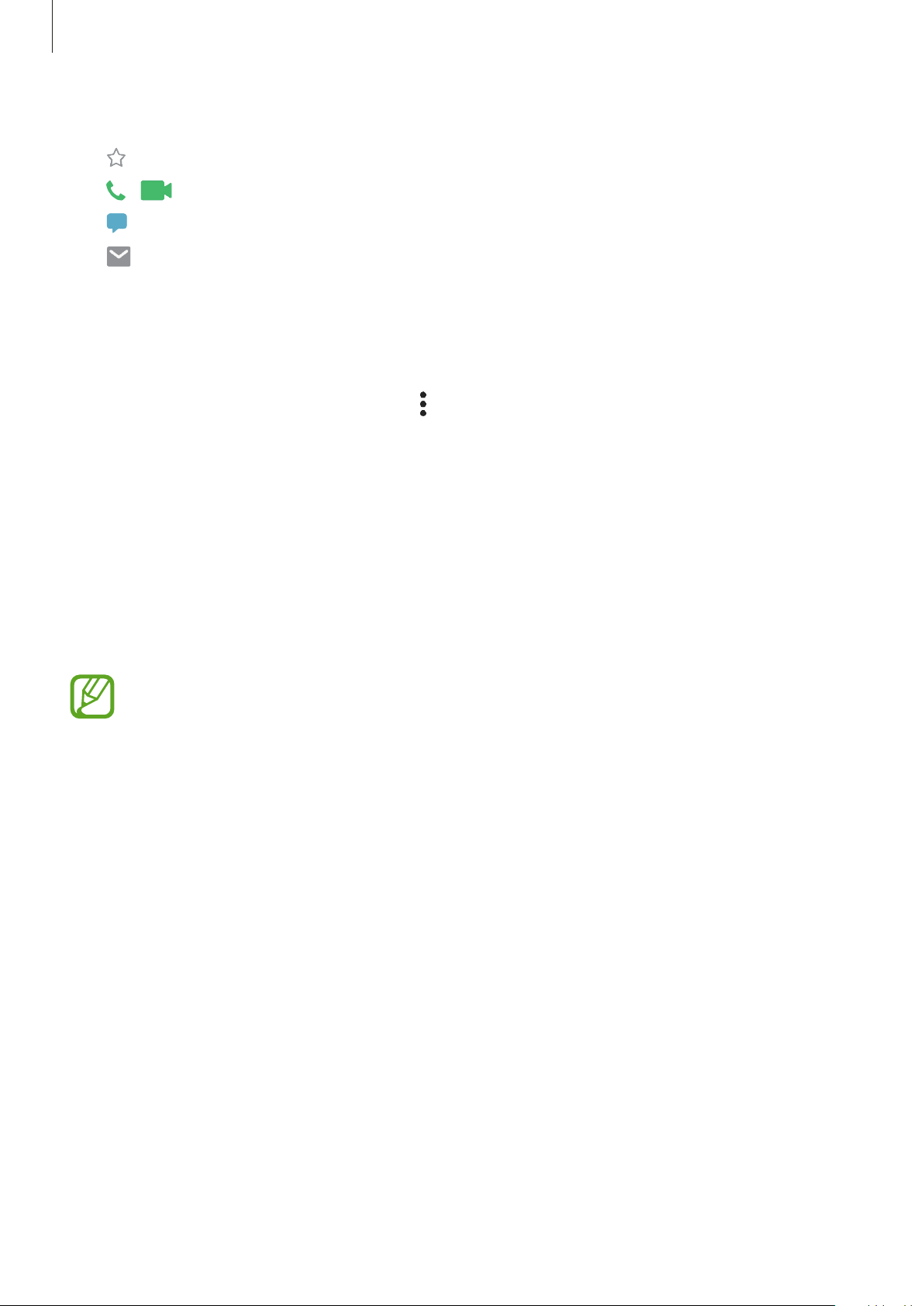
Applicazioni e funzionalità
Toccate il contatto. Successivamente, eseguite una delle seguenti azioni:
•
: consente di aggiungere un contatto all'elenco dei preferiti.
•
/ : consente di eseguire una chiamata vocale o una videochiamata.
•
: consente di comporre un messaggio.
•
: consente di comporre un'e-mail.
Condivisione dei contatti
Potete condividere i contatti con altri utilizzando varie opzioni di condivisione.
Avviate l'applicazione
1
Selezionate i contatti e toccate
2
Selezionate un metodo di condivisione.
3
Rubrica
e toccate →
Condividi
.
Condividi
.
Salvataggio e condivisione del profilo
Salvate e condividete con altri le informazioni del profilo, come la foto e il messaggio di stato, tramite
la funzionalità di condivisione del profilo.
•
La funzionalità di condivisione del profilo potrebbe non essere disponibile in base al
Paese o al gestore telefonico.
•
La funzionalità di condivisione del profilo è disponibile solo per i contatti che hanno
attivato questa funzionalità sul loro dispositivo.
Avviate l'applicazione
1
Toccate
2
Toccate
3
Per utilizzare la funzionalità di condivisione del profilo, è necessario verificare il numero di
telefono. Potete visualizzare le informazioni aggiornate del profilo dei contatti in
Per modificare la sfera di contatti con cui condividere il vostro profilo, toccate
elementi condivisi
Modifica
Condividi profilo
Rubrica
, modificate il profilo, quindi toccate
, selezionate un elemento da condividere, quindi selezionate un'opzione.
e selezionate il vostro profilo.
Salva
.
e toccate il cursore per attivare questa funzione.
Seleziona
Rubrica
.
81

Applicazioni e funzionalità
Creazione di gruppi
Potete aggiungere gruppi, come famiglia o amici e gestire i contatti per gruppo.
Avviate l'applicazione
1
Inserite un nome per il gruppo.
2
Per impostare una suoneria toccate
3
4
Toccate
Toccate
Aggiungi membro
Salva
.
Rubrica
e toccate →
Suoneria gruppo
, selezionate i contatti da aggiungere al gruppo, quindi toccate
Gruppi
→
Crea gruppo
e selezionate una suoneria.
.
Invio di un messaggio di gruppo
Potete inviare un messaggio di gruppo a tutti i membri di un gruppo contemporaneamente.
Avviate l'applicazione
Invia messaggio
.
Rubrica
, toccate →
Gruppi
, selezionate un gruppo, quindi toccate →
Unione dei contatti duplicati
Fatto
.
Quando importate contatti da altre memorie o sincronizzate contatti con altri account, la rubrica
potrebbe contenere dei contatti duplicati. Unite i contatti duplicati in uno per ottimizzare la rubrica.
Avviate l'applicazione
1
Spuntate i contatti e toccate
2
Rubrica
Unisci
e toccate →
.
Gestisci contatti
→
Unisci contatti
.
Eliminazione dei contatti
Avviate l'applicazione
1
Selezionate i contatti e toccate
2
Per eliminare un contatto per volta, aprite l'elenco dei contatti e toccate un contatto.
Successivamente, toccate
Rubrica
→
Elimina
e toccate →
Elimina
.
.
Elimina
.
82

Applicazioni e funzionalità
Messaggi
Introduzione
Inviate e visualizzate i messaggi per conversazione.
Invio dei messaggi
L'invio dei messaggi in roaming potrebbe comportare costi aggiuntivi.
Avviate l'applicazione
1
Aggiungete i destinatari ed inserite un messaggio.
2
Per registrare e inviare un messaggio vocale, tenete premuto
quindi rilasciate il dito. L'icona di registrazione compare solo quando la tastiera è nascosta.
Consente di allegare i file.
Messaggi
Destinatario
e toccate .
, pronunciate il messaggio,
Consente di inserire destinatari.
Consente di inviare il messaggio.
Consente di inserire un messaggio.
Toccate per inviare il messaggio.
3
Consente di inserire degli adesivi.
83

Applicazioni e funzionalità
Visualizzazione dei messaggi
I messaggi sono raggruppati in conversazioni per contatto.
La ricezione dei messaggi in roaming potrebbe comportare costi aggiuntivi.
Avviate l'applicazione
1
Nell'elenco dei messaggi, selezionate un contatto.
2
Visualizzate la vostra conversazione.
3
Per rispondere al messaggio, toccate
toccate
Per regolare la dimensione del carattere, allontanate o avvicinate due dita sullo schermo.
.
Messaggi
e toccate
Conversazioni
Inserite il messaggio
.
, inserite un messaggio, quindi
Blocco di messaggi indesiderati
Bloccate i messaggi provenienti da determinati numeri aggiunti all'elenco rifiutati.
Avviate l'applicazione
1
Blocca numeri
Toccate
2
quindi toccate
Ricevuti
.
Fatto
Messaggi
e selezionate un contatto. Oppure, toccate
.
e toccate →
Impostazioni
→
Blocca numeri e messaggi
Rubrica
, selezionate i contatti,
→
Per inserire manualmente un numero, inserite un numero di telefono sotto
toccate
.
Inserite numero
e
84

Applicazioni e funzionalità
Impostazione della notifica messaggi
Potete modificare il suono della notifica, le opzioni di visualizzazione ed altro.
Avviate l'applicazione
1
cursore per attivare questa funzione.
Modificate le impostazioni delle notifiche.
2
Messaggi
, toccate →
Impostazioni
→
Notifiche
, quindi toccate il
Impostazione di un promemoria per i messaggi
Potete impostare un avviso che vi informi delle notifiche non visualizzate dopo un periodo specifico.
Se questa funzionalità non è attiva, avviate l'applicazione
Impostazioni avanzate
funzione.
→
Promemoria di notifica
, quindi toccate il cursore per attivare questa
Impostaz.
, toccate
Accessibilità
→
Eliminazione dei messaggi
Avviate l'applicazione
1
Nell'elenco dei messaggi, selezionate un contatto.
2
Messaggi
e toccate
Conversazioni
.
Tenete premuto un messaggio, quindi toccate
3
Per eliminare più messaggi, spuntate i messaggi da eliminare.
4
Toccate
Elimina
.
Elimina
.
85

Applicazioni e funzionalità
Internet
Introduzione
Navigate in Internet per cercare informazioni ed inserite le pagine Web di vostro interesse tra i
preferiti per un accesso più facile.
Navigazione delle pagine Web
Avviate l'applicazione
1
Toccate il campo indirizzo.
2
Inserite l'indirizzo Web o una parola chiave, quindi toccate
3
Per visualizzare le barre degli strumenti, trascinate il dito leggermente verso il basso sullo schermo.
Per passare rapidamente da una scheda all'altra, scorrete verso sinistra o destra sul campo indirizzo.
Consente di aggiungere la pagina
Web corrente ai preferiti.
Internet
.
Vai
.
Consente di aggiornare la pagina
Web corrente.
Consente di aprire la homepage.
Consente di passare da una pagina
all'altra.
Consente di visualizzare i preferiti.
Consente di aprire la gestione
schede del browser.
Consente di accedere alle opzioni
aggiuntive.
86

Applicazioni e funzionalità
Utilizzo della modalità segreta
Nella modalità segreta, potete gestire a parte le schede aperte, i preferiti e le pagine salvate. Potete
bloccare la modalità segreta utilizzando una password e i vostri dati biometrici.
Attivazione della modalità segreta
Nella barra degli strumenti in basso sullo schermo, toccate →
utilizzate questa funzionalità per la prima volta, scegliete se impostare una password per la modalità
segreta.
Nella modalità segreta, il dispositivo cambierà il colore della barra degli strumenti.
Nella modalità segreta, non potete utilizzare alcune funzionalità, come l'acquisizione
schermata.
Attiva Modalità segreta
. Se
Modifica delle impostazioni di sicurezza
Potete modificare la password o il metodo di blocco.
→
Toccate
password
alla password, toccate il cursore
Riconoscimento delle impronte digitali per maggiori informazioni sull'utilizzo dei dati biometrici.
Impostazioni
. Per impostare i vostri dati biometrici registrati come metodo di blocco, in associazione
→
Privacy e sicurezza
Impronte digitali
→
Impostazioni Modalità segreta
per attivare la funzione. Fate riferimento a
→
Cambia
Disattivazione della modalità segreta
Nella barra degli strumenti in basso sullo schermo, toccate →
Disattiva Modalità segreta
.
87

Applicazioni e funzionalità
E-mail
Impostazione di un account E-mail
Impostate un account e-mail quando aprite
Avviate l'applicazione
1
Nell'elenco, selezionate un servizio e-mail oppure toccate
2
Seguite le istruzioni visualizzate per completare la configurazione.
3
Per configurare un altro account e-mail, toccate
Se possedete più di un account e-mail, potete impostarne uno come account predefinito. Toccate
→
→ →
Imposta account predefinito
E-mail
.
E-mail
.
per la prima volta.
Altro
.
→ →
Aggiungi account
.
Invio di e-mail
Toccate per comporre un'e-mail.
1
Aggiungete i destinatari ed inserite l'oggetto e il testo.
2
Toccate per inviare l'e-mail.
3
Lettura delle e-mail
Quando l'applicazione
Per scaricare manualmente le e-mail, scorrete verso il basso dalla parte superiore dell'elenco e-mail.
Toccate un'e-mail sullo schermo per leggerla.
Se la sincronizzazione è disabilitata, non è possibile scaricare le nuove e-mail. Per abilitare
la sincronizzazione e-mail, toccate
cursore
Sincronizza account
E-mail
è aperta, il dispositivo scaricherà automaticamente le nuove e-mail.
→ → il nome del vostro account, quindi toccate il
per attivare questa funzione.
88

Applicazioni e funzionalità
Camera
Introduzione
Scattate foto e registrate video utilizzando varie modalità ed impostazioni.
Per un corretto utilizzo della fotocamera
•
Non scattate foto né registrate video ad altre persone senza il loro permesso.
•
Non scattate foto né registrate video dove vietato dalla legge.
•
Non scattate foto né registrate video in luoghi dove potreste violare la privacy delle persone.
Avvio della fotocamera
Utilizzate i seguenti metodi per avviare la Fotocamera:
•
Avviate l'applicazione
•
Premete due volte e rapidamente il tasto di accensione e spegnimento.
•
Nella schermata di blocco, trascinate fuori dal cerchio.
•
La disponibilità di alcuni metodi potrebbe variare in base al Paese o al gestore telefonico.
•
Alcune funzionalità della fotocamera non sono disponibili quando avviate l'applicazione
Camera
dello schermo è attivo.
•
Se le foto scattate sono sfocate, pulite l'obiettivo della fotocamera e riprovate.
dalla schermata di blocco o quando lo schermo è spento e il metodo di blocco
Camera
.
89
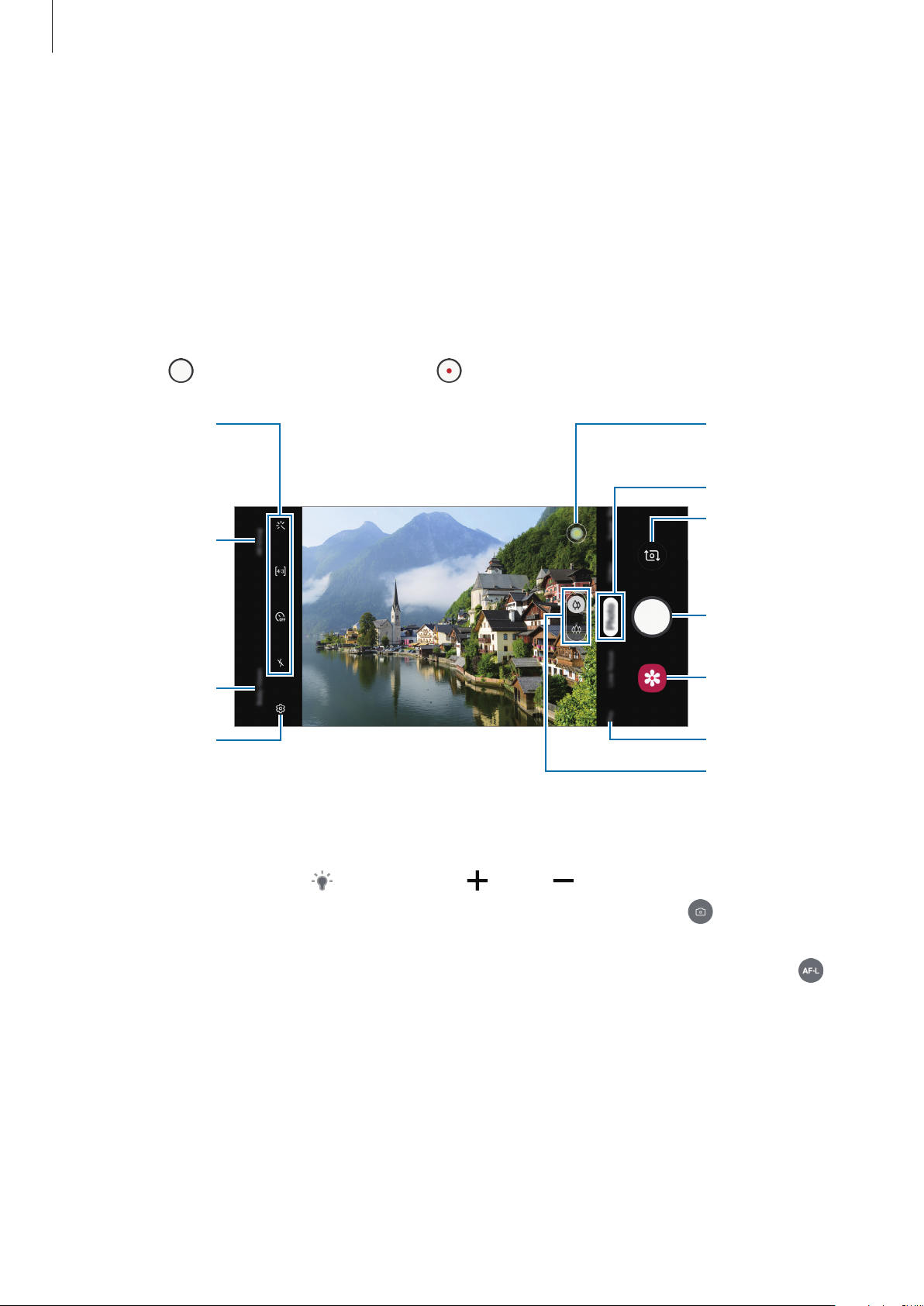
Applicazioni e funzionalità
Tasto
Opzioni per la
Scatto base
Scatto di foto e registrazione di video
Nell'elenco delle modalità di scatto, toccate
1
Toccate l'immagine sulla schermata di anteprima nel punto in cui volete che la fotocamera
2
Fotografia
oppure
Video
.
metta a fuoco.
Toccate per scattare una foto o toccate per registrare un video.
3
modalità di scatto
corrente
Emoji AR
Bixby Vision
ottimizzazione
scena
Modalità corrente
Consente di
passare dalla
fotocamera
anteriore a quella
posteriore.
Consente di
scattare una foto.
Miniatura di
anteprima
Impostazioni della
•
•
•
Modalità di scatto
fotocamera
Consente di
selezionare un
obiettivo
Per regolare la luminosità di foto o video, toccate lo schermo. Quando compare la barra di
regolazione, trascinate
Per acquisire un fotogramma dal video durante la registrazione, toccate .
sulla barra verso oppure .
Per modificare la messa a fuoco durante la registrazione di un video, toccate sul punto che
volete mettere a fuoco. Per utilizzare la modalità di messa a fuoco automatica, toccate
.
90
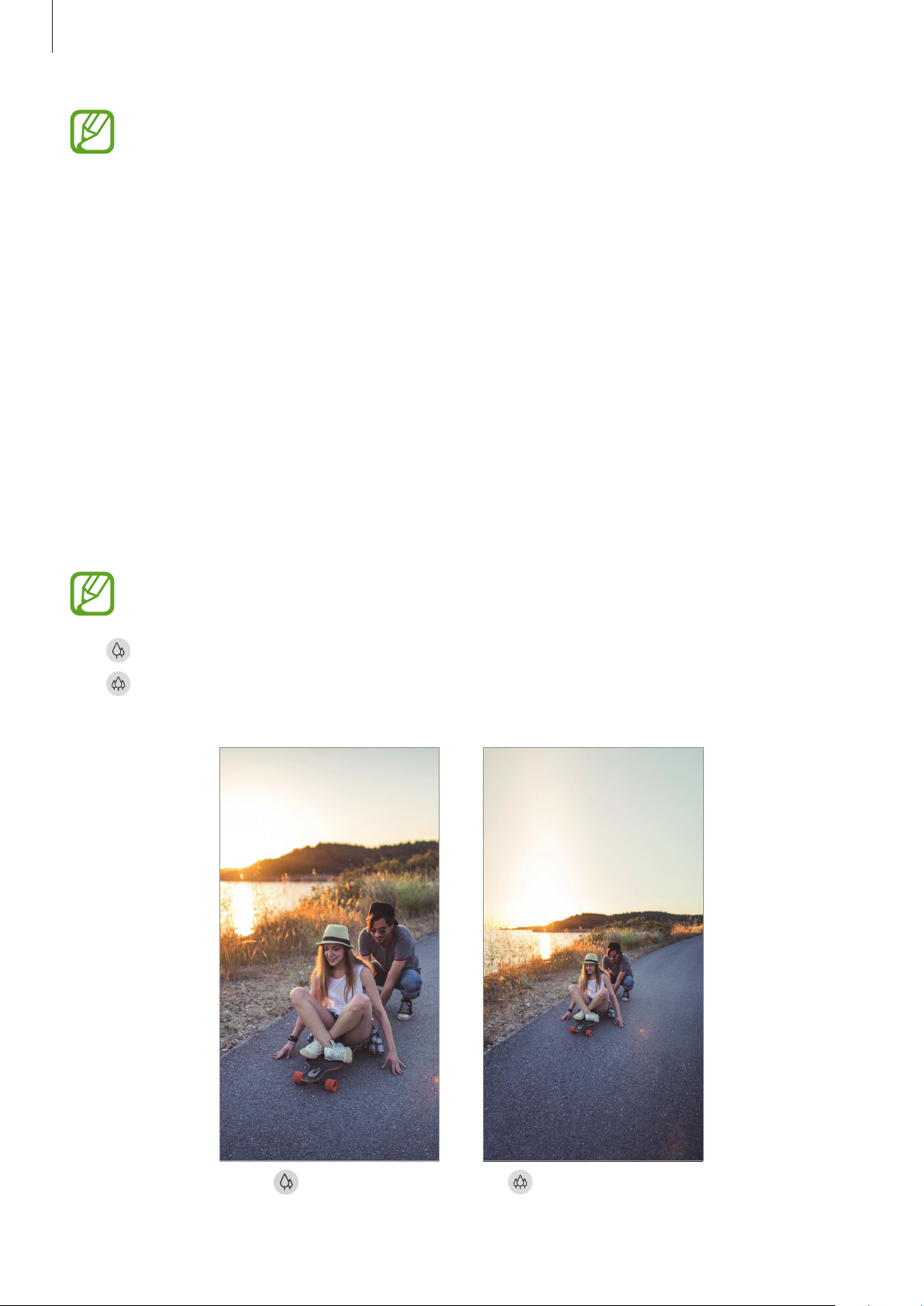
Applicazioni e funzionalità
•
La schermata di anteprima potrebbe variare in base alla modalità di scatto e alla
fotocamera utilizzata.
•
La fotocamera si spegne automaticamente quando non viene utilizzata.
•
Assicuratevi che l'obiettivo non sia danneggiato o sporco. Il dispositivo potrebbe non
funzionare correttamente in alcune modalità che richiedono alte risoluzioni.
•
La fotocamera del dispositivo è dotata di obiettivo grandangolare. Le foto o i video
in grandangolo possono presentare lievi distorsioni e ciò non indica un problema di
funzionamento del dispositivo.
•
Il tempo massimo di registrazione potrebbe diminuire quando registrate un video ad alta
risoluzione.
Selezione di un obiettivo per lo scatto
Scattate una foto oppure registrate un video dopo aver selezionato l'obiettivo fotocamera
desiderato.
Nella schermata di anteprima, selezionate un obiettivo.
Questa funzionalità è disponibile solo in alcune modalità.
•
•
: potete scattare una foto base oppure registrare un video con l'obiettivo normale.
: potete scattare una foto o registrare un video di una scena più ampia in maniera nitida
utilizzando l’obiettivo grandangolare.
91
Scatto grandangolare Scatto base
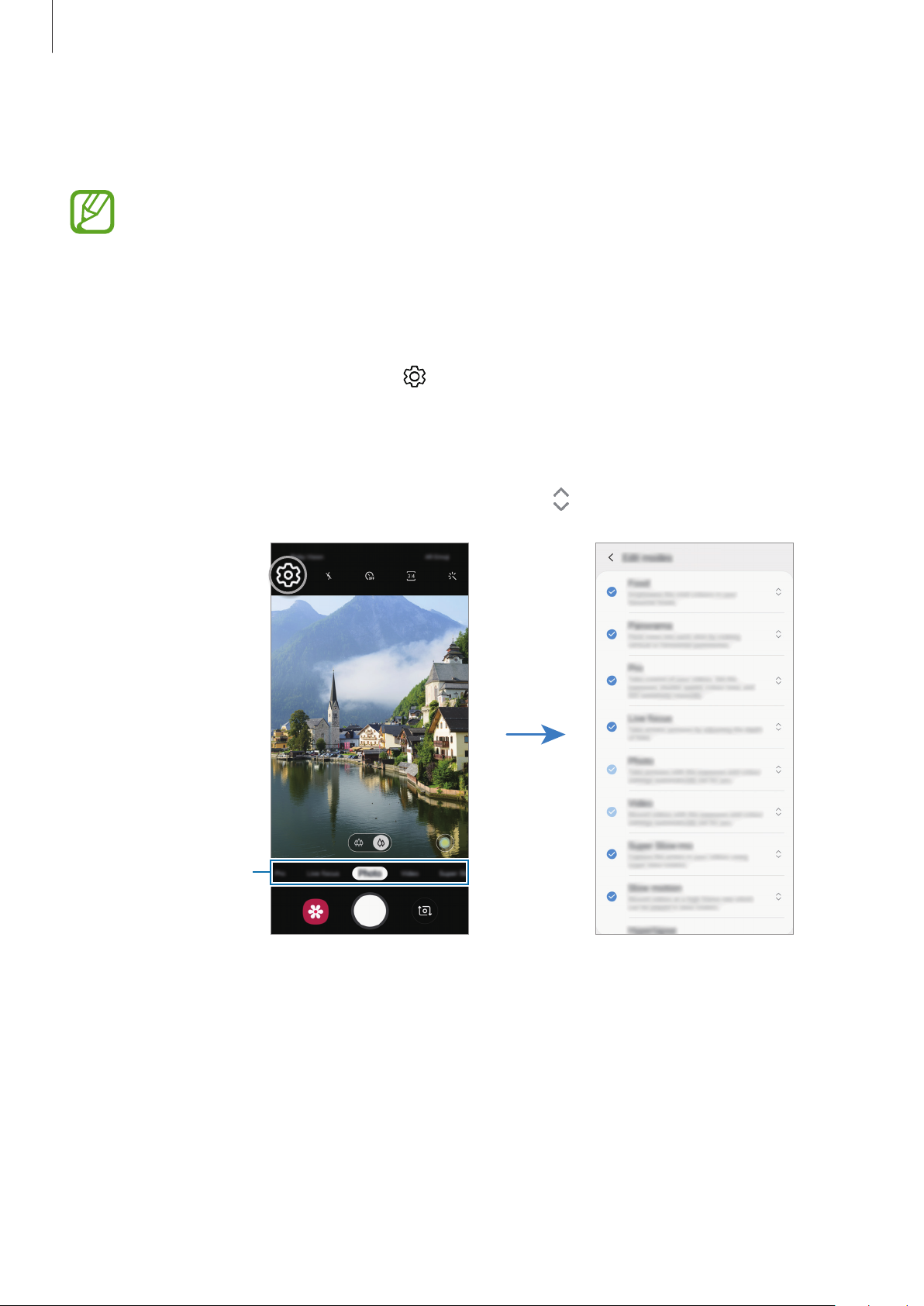
Applicazioni e funzionalità
Aumento e diminuzione dello zoom
Allontanate due dita sul touch screen per aumentare lo zoom, riavvicinatele per diminuirlo.
Le funzionalità di zoom sono disponibili solo quando utilizzate la fotocamera posteriore.
Modifica dell'elenco delle modalità di scatto
Potete modificare l'elenco delle modalità di scatto nella schermata di anteprima.
Nella schermata di anteprima, toccate →
1
In alternativa tenete premuto l'elenco delle modalità di scatto nella schermata di anteprima.
Spuntate le modalità da utilizzare.
2
Per modificare l'ordine delle modalità di scatto, trascinate
Modalità fotocamera
in un'altra posizione.
→
Modifica modalità
.
Elenco modalità di
scatto
92

Applicazioni e funzionalità
Impostazione dell'azione del tasto Fotocamera
Potete scattare una serie di foto oppure creare delle GIF animate tenendo premuto il tasto
Fotocamera.
→
Nella schermata di anteprima, toccate
da utilizzare.
•
Scatta una foto
•
Effettua scatto continuo
•
Crea GIF
: consente di creare una GIF animata con la sequenza di foto scattate.
: consente di scattare una foto.
: consente di scattare una serie di foto.
Tenete premuto Otturatore per
e selezionate l'azione
Le funzionalità
di scatto.
Effettua scatto continuo
e
Crea GIF
sono disponibili solo in alcune modalità
Blocco della messa a fuoco (AF) e dell'esposizione (AE)
Potete bloccare la messa a fuoco o l'esposizione su un'area selezionata per evitare la regolazione
automatica della fotocamera, in base ai cambiamenti dei soggetti o delle fonti luminose.
Tenete premuta l'area da mettere a fuoco, sull'area comparirà la cornice AF/AE e l'impostazione
di messa a fuoco ed esposizione verrà bloccata. L'impostazione rimane bloccata anche dopo aver
scattato la foto.
Questa funzionalità è disponibile solo nelle modalità
Fotografia
oppure
Pro
.
93
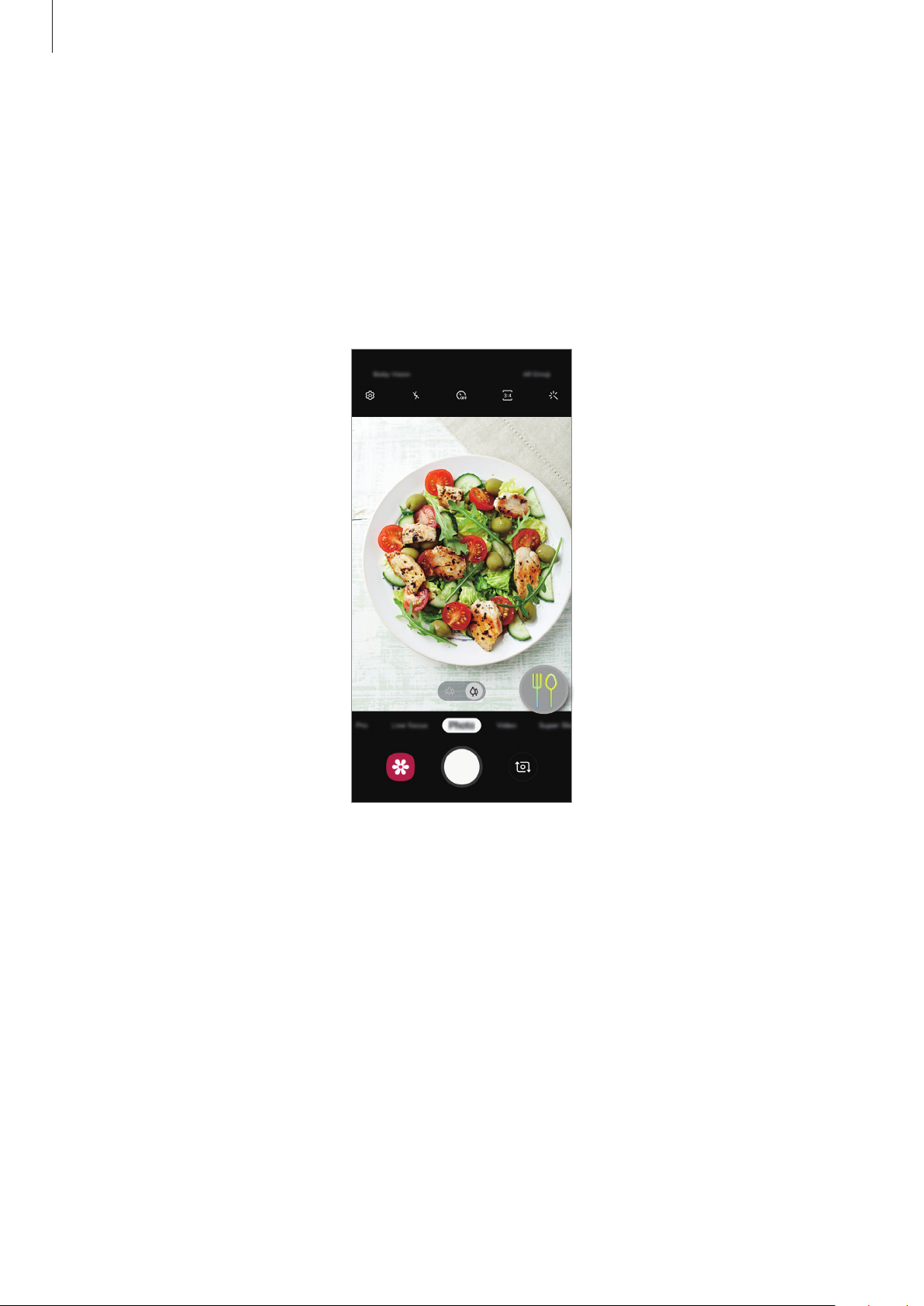
Applicazioni e funzionalità
Fotocamera intelligente
Ottimizzatore scena
Il dispositivo regola automaticamente le impostazioni del colore dopo aver riconosciuto un soggetto
o una scena, ad esempio persone, cibo o una scena notturna.
Nell'elenco delle modalità di scatto, toccate
o la scena, il tasto ottimizzazione scena cambia e viene applicato il colore ottimizzato.
Fotografia
. Quando la fotocamera riconosce il soggetto
94

Applicazioni e funzionalità
Modalità Super slow motion (Galaxy A70)
Super slow-mo è una funzionalità che registra un momento fugace al rallentatore, in modo
da poterlo apprezzare in un secondo momento. Dopo aver registrato il video, viene aggiunta
automaticamente la musica di sottofondo.
•
Alcune funzionalità super slow-mo potrebbero variare in base al modello.
•
Utilizzate questa funzionalità in un luogo sufficientemente illuminato. Quando registrate
un video in luoghi chiusi scarsamente o non sufficientemente illuminati, potrebbero
verificarsi alcune delle seguenti situazioni:
–
Lo schermo potrebbe apparire scuro a causa della poca luce.
–
Lo schermo potrebbe sfarfallare in determinate condizioni di luminosità, come ad
esempio in ambienti dotati di illuminazione fluorescente.
–
Potrebbero generarsi dei rumori.
•
La registrazione in super slow-mo potrebbe iniziare in un momento indesiderato nelle
seguenti condizioni:
–
Quando il dispositivo vibra.
–
Quando, all'interno dell'area di rilevamento del movimento, c'è un altro oggetto in
movimento accanto al soggetto.
–
Quando si registra con luci che producono sfarfallio, ad esempio in ambienti dotati
di illuminazione fluorescente.
95

Applicazioni e funzionalità
di un video.
Registrazione di video in super slow-mo
Nell'elenco delle modalità di scatto, toccate
1
Impostazioni della fotocamera
Consente di visualizzare le
informazioni.
Super slow-mo
Super slow-mo
.
Consente di avviare la registrazione
Toccate .
2
Il dispositivo cattura il momento in super slow-mo e lo salva come un breve video.
96

Applicazioni e funzionalità
Consente di cambiare la
Riproduzione di video in super slow-mo
Selezionate un video registrato in super slow-mo e toccate
Riproduci video in super slow-mo
.
Durante la riproduzione il video viene accompagnato automaticamente da una musica di sottofondo
casuale.
Per catturare un'immagine mentre riproducete un video, toccate
.
Modifica dei video in super slow-mo
Nella schermata di riproduzione, potete modificare il video e salvarlo come file separato, oppure
condividerlo.
Per ritagliare una determinata sezione del video, trascinate la parentesi di inizio e di fine nei punti
desiderati per selezionare la sezione da mantenere.
Per modificare la sezione in super slow-mo, trascinate
musica di sottofondo.
Parentesi iniziale
verso sinistra o destra.
Parentesi finale
Sezione in super slow-mo
97

Applicazioni e funzionalità
Modalità Messa a fuoco live
La fotocamera consente di scattare foto in cui lo sfondo è sfocato e il soggetto è in evidenza. Potete
inoltre applicare un effetto sfondo e modificarlo dopo aver scattato la foto.
•
Utilizzate questa funzionalità in un luogo sufficientemente illuminato.
•
La sfocatura dello sfondo potrebbe non essere applicata correttamente nelle seguenti
condizioni:
–
Il dispositivo o il soggetto si muovono.
–
Il soggetto è sottile o trasparente.
–
Il soggetto presenta un colore simile allo sfondo.
–
Il soggetto o lo sfondo sono bianchi.
Scatto di ritratti che risaltano con la funzionalità Fuoco live
Nell'elenco delle modalità di scatto, toccate
1
Trascinate la barra di regolazione della sfocatura sfondo verso sinistra o destra per regolare il
2
livello di sfocatura.
Quando nella schermata di anteprima compare
3
foto.
Fuoco live
Effetto applicato.
.
, toccate per scattare una
Barra di regolazione dell’intensità
dell’effetto sfondo
Messa a fuoco live
98

Applicazioni e funzionalità
Modifica dello sfondo delle foto con Fuoco live
Potete anche modificare l’effetto sfondo e la relativa intensità all’interno di una foto scattata con la
funzionalità Messa a fuoco live.
Selezionate una foto scattata con la funzionalità Fuoco live e toccate
1
Selezionate l’effetto sfondo desiderato.
2
Per regolare l’intensità dell’effetto sfondo, trascinate la barra di regolazione verso sinistra o
destra.
3
Toccate
Applica
per salvare la foto.
Modifica effetto sfondo
Consente la regolazione
dell’intensità dell’effetto
sfondo.
Consente la modifica
dell’intensità dell’effetto
sfondo.
.
99

Applicazioni e funzionalità
Uso delle modalità di scatto
Per cambiare la modalità di scatto, trascinate l'elenco verso sinistra o destra, oppure scorrete verso
sinistra o destra sulla schermata di anteprima.
Selezionate la modalità di scatto desiderata.
Modalità Fotografia
La fotocamera regola automaticamente le opzioni di ripresa in base all'ambiente circostante per
scattare foto facilmente.
Nell'elenco delle modalità di scatto, toccate
Per scattare un autoritratto con la fotocamera anteriore, scorrete in alto o in basso, oppure toccate
per passare alla fotocamera anteriore.
Applicazione degli effetti estetici
Prima di scattare degli autoritratti, potete selezionare un effetto filtro e modificare le caratteristiche
del volto, come l'incarnato o la forma del volto.
Nella schermata di anteprima, toccate .
1
Selezionate un effetto filtro oppure gli effetti estetici e scattate una foto.
2
Fotografia
.
Modalità Video
La fotocamera regola automaticamente le opzioni di ripresa in base all'ambiente circostante per
registrare video facilmente.
Video
Nell'elenco delle modalità di scatto, toccate
.
100
